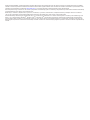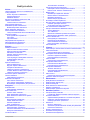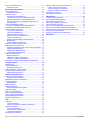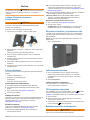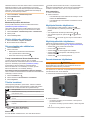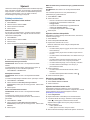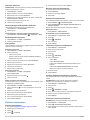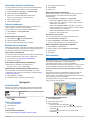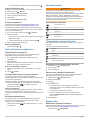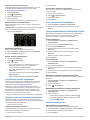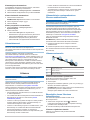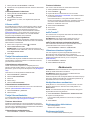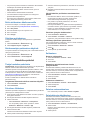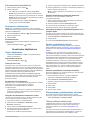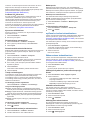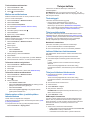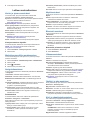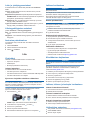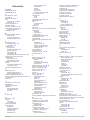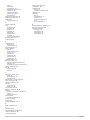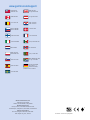RV 760/Camper 760
Käyttöopas
Tammikuu 2014 190-01600-37_0B Painettu Taiwanissa

Kaikki oikeudet pidätetään. Tekijänoikeuslakien mukaisesti tätä opasta ei saa kopioida kokonaan tai osittain ilman Garmin kirjallista lupaa. Garmin pidättää
oikeuden muuttaa tai parannella tuotteitaan sekä tehdä muutoksia tämän oppaan sisältöön ilman velvollisuutta ilmoittaa muutoksista tai parannuksista muille
henkilöille tai organisaatioille. Osoitteessa www.garmin.com on uusimmat päivitykset ja lisätietoja tämän tuotteen käyttämisestä.
Garmin
®
ja Garmin logo ovat Garmin Ltd:n tai sen tytäryhtiöiden tavaramerkkejä, jotka on rekisteröity Yhdysvalloissa ja muissa maissa. Näitä tavaramerkkejä
ei saa käyttää ilman yhtiön Garmin nimenomaista lupaa.
BaseCamp™, HomePort™, MapSource
®
, myGarmin™, ecoRoute™, myTrends™, trafficTrends™, nüMaps Guarantee™ ja nüMaps Lifetime™ ovat Garmin
Ltd:n tai sen tytäryhtiöiden tavaramerkkejä. Näitä tavaramerkkejä ei saa käyttää ilman yhtiön Garmin nimenomaista lupaa.
Sana Bluetooth
®
ja vastaavat logot ovat Bluetooth SIG, Inc:n omaisuutta, ja yhtiöllä Garmin on lisenssi niiden käyttöön. microSD™ ja microSDHC-logo ovat
SD-3C, LLC:n tavaramerkkejä. Windows
®
, Windows Vista
®
ja Windows XP
®
ovat Microsoft Corporationin rekisteröityjä tavaramerkkejä Yhdysvalloissa ja
muissa maissa. Mac
®
on Apple Inc:n tavaramerkki. ACSI™ on Auto Camper Service International Holding B.V:n tavaramerkki. HD Radio™ ja HD-logo ovat
iBiquity Digital Corporationin omistamia tavaramerkkejä. HD Radio ‑tekniikka on valmistettu iBiquity Digital Corporationin lisenssillä. Patentti Yhdysvalloissa ja
muualla.
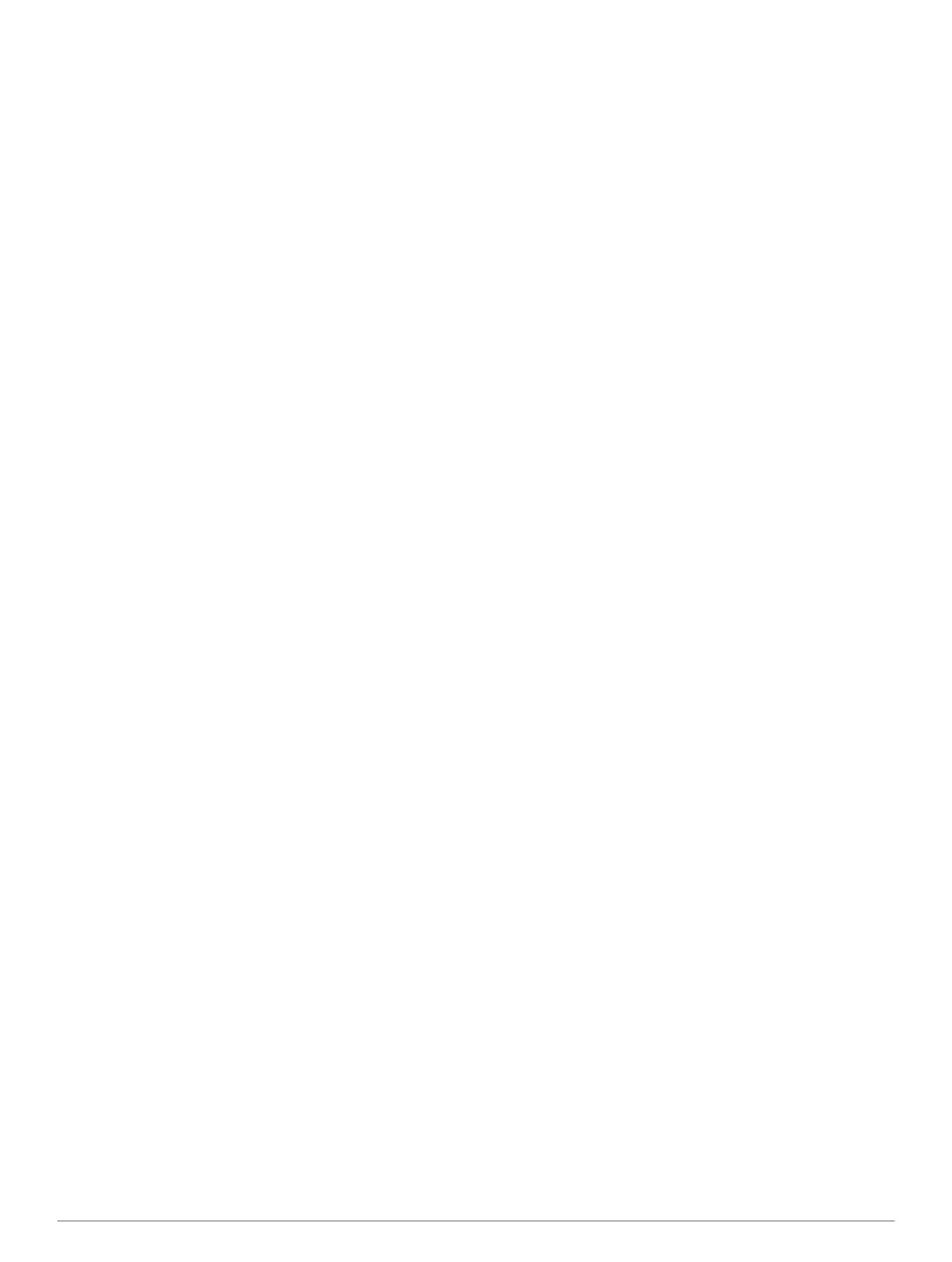
Sisällysluettelo
Aloitus............................................................................. 1
Laitteen liittäminen ajoneuvon virtalähteeseen.......................... 1
Tuki ja päivitykset....................................................................... 1
Garmin Expressin määrittäminen.......................................... 1
nüMaps Guarantee™............................................................ 1
Elinikäiset tilaukset................................................................ 1
Siirtyminen lepotilaan ja poistuminen siitä................................. 1
Laitteen sammuttaminen............................................................ 1
Laitteen asetusten nollaaminen............................................ 1
GPS-signaalien hakeminen....................................................... 1
Matkailuautoprofiilin määrittäminen........................................... 1
Matkailuautoprofiilin aktivoiminen......................................... 2
Näytön kirkkauden säätäminen.................................................. 2
Äänenvoimakkuuden säätäminen.............................................. 2
Tietoja automaattisesta äänenvoimakkuudesta.................... 2
Tilarivin kuvakkeet..................................................................... 2
GPS-signaalin tilan näyttäminen........................................... 2
Akun tiedot............................................................................ 2
Ajan asettaminen.................................................................. 2
Näyttöpainikkeiden käyttäminen................................................ 2
Näyttönäppäimistön käyttäminen............................................... 2
Peruutuskameran käyttäminen.................................................. 2
Sijainnit........................................................................... 3
Paikkojen etsiminen................................................................... 3
Sijainnin etsiminen luokan mukaan....................................... 3
Sijainnin etsiminen hakupalkilla............................................ 3
Hakualueen muuttaminen..................................................... 3
Sijaintien etsiminen kartan avulla.......................................... 3
Osoitteen etsiminen.............................................................. 4
Vasta löydettyjen määränpäiden etsiminen.......................... 4
Pysäköintipaikan etsiminen................................................... 4
Hae työkaluja........................................................................ 4
Sijaintien tallentaminen.............................................................. 4
Sijainnin tallentaminen.......................................................... 4
Nykyisen sijainnin tallentaminen........................................... 4
Kotisijainnin tallentaminen..................................................... 4
Tallennetun sijainnin muokkaaminen.................................... 4
Luokkien liittäminen tallennettuun sijaintiin........................... 4
Tallennetun sijainnin poistaminen......................................... 4
Simuloidun sijainnin asettaminen............................................... 5
Oikotien lisääminen.................................................................... 5
Pikakuvakkeen poistaminen.................................................. 5
Mukautetut kohdepisteet............................................................ 5
POI Loaderin asentaminen................................................... 5
POI Loaderin ohjetiedostojen käyttäminen........................... 5
Mukautettujen kohdepisteiden (POI) etsiminen.................... 5
Navigointi........................................................................5
Kulkuvälinetilat........................................................................... 5
Kulkuvälinetilan valitseminen................................................ 5
Reitin aloittaminen..................................................................... 5
Useiden reittien esikatselu.................................................... 5
Reitin laskentatilan vaihtaminen............................................ 5
Reitin aloittaminen tallennettuun sijaintiin............................. 5
Reitti kartassa............................................................................ 5
Navigointikartan käyttäminen................................................ 5
Pisteen lisääminen reitille...................................................... 6
Kiertotien käyttäminen........................................................... 6
Reitin pysäyttäminen............................................................. 6
Reitin aktiivisuuden näyttäminen............................................... 6
Käännösluettelon näyttäminen.............................................. 6
Seuraavan käännöksen sivun tarkasteleminen..................... 6
Risteysten tarkasteleminen................................................... 6
Varoituskuvakkeet...................................................................... 6
Tieolosuhteiden varoitukset
.................................................. 6
Tietoja edessä olevista palveluista............................................ 6
Edessäpäin olevien kohdepisteiden etsiminen..................... 6
Edessä olevat ‑luokkien mukauttaminen............................... 6
Matkan tiedot............................................................................. 6
Matkatietojen näyttäminen kartassa...................................... 6
Matkan tietosivun tarkasteleminen........................................ 7
Matkalokin näyttäminen........................................................ 7
Matkan tietojen tyhjentäminen.............................................. 7
Suositeltujen reittien käyttäminen.............................................. 7
Nykyisen sijainnin tietojen tarkasteleminen............................... 7
Läheisten palvelujen etsiminen............................................. 7
Ajo-ohjeiden saaminen nykysijaintiin.................................... 7
Tien ominaisuuksien välttäminen............................................... 7
Tietoja mukautettavista vältettävistä reiteistä............................ 7
Alueen välttäminen................................................................ 7
Tien välttäminen.................................................................... 7
Mukautetun vältettävän poistaminen käytöstä...................... 7
Mukautettavien vältettävien reittien poistaminen.................. 7
Kartan mukauttaminen............................................................... 7
Karttatyökalujen mukauttaminen........................................... 7
Karttatasojen mukauttaminen............................................... 8
Kartan tietokentän muuttaminen........................................... 8
Kartan perspektiivin muuttaminen......................................... 8
Valvontakamerat........................................................................ 8
Liikenne.......................................................................... 8
Liikennetietojen vastaanottaminen liikennevastaanottimella..... 8
Liikennevastaanotin................................................................... 8
Liikennevastaanottimen sijoittaminen................................... 8
Edessäpäin olevan liikenteen tarkasteleminen.......................... 8
Liikenteen näyttäminen kartalla............................................. 8
Liikennetapahtumien hakeminen.......................................... 9
Liikenne reitillä........................................................................... 9
Vaihtoehtoisen reitin käyttäminen......................................... 9
Tietoja liikennekameroista......................................................... 9
Liikennekameran tallentaminen............................................ 9
Liikennekameran tarkasteleminen........................................ 9
Tietoja liikennetilauksista........................................................... 9
Tilauksen aktivoiminen.......................................................... 9
Liikennetilausten tarkasteleminen......................................... 9
Tilauksen lisääminen............................................................. 9
trafficTrends™........................................................................... 9
trafficTrends toiminnon poistaminen käytöstä....................... 9
Liikenteen ottaminen käyttöön................................................... 9
Äänikomento.................................................................. 9
Herätysilmauksen asettaminen.................................................. 9
Äänikomentojen aktivoiminen.................................................... 9
Äänikomentovihjeitä................................................................... 9
Reitin aloittaminen äänikomennoilla........................................ 10
Ohjeiden mykistäminen............................................................ 10
Äänikomentojen poistaminen käytöstä.................................... 10
Handsfree-puhelut....................................................... 10
Tietoja handsfree-puheluista.................................................... 10
Langattoman Bluetooth tekniikan ottaminen käyttöön........ 10
Puhelimen liittäminen............................................................... 10
Vihjeitä laitteiden pariliitoksen muodostamisen jälkeen...... 10
Puhelimen yhteyden katkaiseminen.................................... 10
Pariliitetyn puhelimen poistaminen...................................... 10
Soittaminen.............................................................................. 10
Numeron valitseminen........................................................ 10
Soittaminen puhelinluettelossa olevalle yhteyshenkilölle.... 10
Kohteeseen soittaminen...................................................... 10
Puhelun vastaanottaminen...................................................... 10
Puheluhistorian käyttäminen.................................................... 10
Puheluasetusten käyttäminen.................................................. 11
Sisällysluettelo i

Kotinumeron tallentaminen...................................................... 11
Soittaminen kotiin................................................................ 11
Sovellusten käyttäminen............................................. 11
Ohjeen käyttäminen................................................................. 11
Ohjeaiheiden etsiminen....................................................... 11
Smartphone Link...................................................................... 11
Smartphone Linkin lataaminen............................................ 11
Yhteyden muodostaminen Smartphone Linkiin................... 11
Sijainnin lähettäminen puhelimesta laitteeseen.................. 11
Puheluiden poistaminen käytöstä Smartphone Link -
yhteyden ajaksi................................................................... 11
Garmin reaaliaikaiset palvelut.................................................. 11
Garminin reaaliaikaisten palvelujen tilaaminen................... 11
Viimeisimmän pysäköintipaikan etsiminen............................... 11
Tietoja ecoRoute-toiminnosta.................................................. 11
ecoRoute HD ‑lisävaruste................................................... 12
Ajoneuvon määrittäminen................................................... 12
Polttoainehinnan muuttaminen............................................ 12
Polttoainetehokkuuden kalibroiminen................................. 12
Tietoja ecoChallengesta...................................................... 12
Polttoainetehokkuustietojen tarkasteleminen...................... 12
Matkaraportit....................................................................... 12
ecoRoute-tietojen nollaaminen............................................ 12
myGarmin viestien tarkasteleminen......................................... 12
Sääennusteen tarkasteleminen............................................... 12
Säätietojen näyttäminen jonkin toisen kaupungin läheltä... 12
Säätutkan tarkasteleminen.................................................. 12
Säähälytysten tarkasteleminen........................................... 12
Tieolosuhteiden tarkistaminen............................................ 13
Matkan suunnitteleminen......................................................... 13
Matkan ajoittaminen............................................................ 13
Tallennetun matkan navigoiminen...................................... 13
Tallennetun matkan muokkaaminen................................... 13
Aikaisempien reittien ja määränpäiden tarkasteleminen.......... 13
Tietojen hallinta............................................................13
Tiedostotyypit........................................................................... 13
Tietoja muistikorteista.............................................................. 13
Muistikortin asettaminen..................................................... 13
Laitteen liittäminen tietokoneeseen.......................................... 13
Tietojen siirtäminen tietokoneesta........................................... 13
USB-kaapelin irrottaminen.................................................. 13
Laitteen mukauttaminen..............................................14
Kartta- ja ajoneuvoasetukset................................................... 14
Karttojen ottaminen käyttöön.............................................. 14
Matkailuautoprofiilin muokkaaminen........................................ 14
Navigointiasetukset.................................................................. 14
Reittiasetukset..................................................................... 14
Näyttöasetukset....................................................................... 14
Bluetooth asetukset................................................................. 14
Bluetoothin poistaminen käytöstä....................................... 14
Liikenneasetukset.................................................................... 14
Yksikkö- ja aika-asetukset....................................................... 14
Kieli- ja näppäimistöasetukset................................................. 14
Laite- ja yksityisyysasetukset................................................... 15
Läheisyyshälytysten asetukset................................................ 15
Asetusten palauttaminen......................................................... 15
Liite................................................................................15
Virtajohdot................................................................................ 15
Laitteen lataaminen............................................................. 15
Ajoneuvon virtajohdon sulakkeen vaihtaminen................... 15
Laitteen huoltaminen................................................................ 15
Kotelon puhdistaminen........................................................ 15
Kosketusnäytön puhdistaminen.......................................... 15
Varkauksien välttäminen..................................................... 15
Kiinnittäminen kojelautaan....................................................... 15
Laitteen, telineen ja imukupin irrottaminen
.............................. 15
Laitteen irrottaminen telineestä........................................... 15
Telineen irrottaminen imukupista........................................ 15
Imukupin irrottaminen tuulilasista........................................ 15
Lisäkarttojen ostaminen........................................................... 15
Lisävarusteiden ostaminen...................................................... 16
Vianmääritys.................................................................16
Imukuppi ei pysy tuulilasissa.................................................... 16
Laite ei löydä satelliittisignaaleja.............................................. 16
Laite ei lataudu ajoneuvossa................................................... 16
Akku ei pysy ladattuna kovin kauan......................................... 16
Akun varaustila ei näy oikein................................................... 16
Laite ei näy siirrettävänä levynä tietokoneessa....................... 16
Laite ei näy kannettavana laitteena tietokoneessa.................. 16
Laite ei näy tietokoneessa kannettavana laitteena eikä
siirrettävänä levynä tai taltiona................................................. 16
Puhelin ei muodosta yhteyttä laitteeseen................................ 16
Hakemisto..................................................................... 17
ii Sisällysluettelo

Aloitus
VAROITUS
Lue lisätietoja varoituksista ja muista tärkeistä seikoista laitteen
mukana toimitetusta Tärkeitä turvallisuus- ja tuotetietoja
‑oppaasta.
Laitteen liittäminen ajoneuvon
virtalähteeseen
VAROITUS
Tämä tuote sisältää litiumioniakun. Voit välttää henkilövahinkoja
tai tuotteen vahingoittumisen säilyttämällä laitetta poissa
suorasta auringonvalosta.
Lataa laite, jotta voit käyttää sitä akkuvirralla.
1
Liitä ajoneuvon virtajohto
À
telineen USB-porttiin.
2
Paina telinettä
Á
imukupin
Â
päälle niin, että se napsahtaa
paikalleen.
Telineen Garmin
®
logon pitäisi olla ylöspäin.
3
Paina imukuppi tuulilasiin ja käännä vipu
Ã
taaksepäin
tuulilasia kohti.
4
Kohdista telineen yläreunassa oleva kieleke laitteen takana
olevaan paikkaan.
5
Paina telineen alaosaa laitteeseen, kunnes se napsahtaa
paikalleen.
6
Liitä ajoneuvon virtajohdon toinen pää ajoneuvon vapaaseen
virtapistorasiaan.
Tuki ja päivitykset
Garmin Expressin avulla voit käyttää näitä palveluja laitteessa
helposti.
• Tuotteen rekisteröiminen
• Ohjelmisto- ja karttapäivitykset
• Tuoteoppaat
• Ajoneuvot, äänet ja muut ekstrat
Garmin Expressin määrittäminen
1
Liitä USB-kaapelin pienempi liitin laitteen liitäntään.
2
Liitä USB-kaapelin kookkaampi pää tietokoneen USB-
porttiin.
3
Siirry osoitteeseen www.garmin.com/express.
4
Seuraa näytön ohjeita.
nüMaps Guarantee™
Laitteellasi voi olla oikeus maksuttomaan karttapäivitykseen 90
päivän kuluessa siitä, kun olet ensimmäisen kerran hakenut
satelliitteja ajaessasi. Lue käyttöehdot osoitteessa
www.garmin.com/numaps.
Elinikäiset tilaukset
Jotkin mallit sisältävät elinikäisten toimintojen tilauksia.
Lisätietoja on osoitteessa www.garmin.com/lmt.
LT: tämä malli sisältää elinikäisen liikennetilauksen ja
liikennevastaanottimen.
LM: tämä malli sisältää nüMaps Lifetime™ tilauksen, jonka
ansiosta saat karttapäivityksen laitteeseen neljä kertaa
vuodessa. Käyttöehdot ovat osoitteessa www.garmin.com/us
/maps/numaps_lifetime.
LMT: tämä malli sisältää nüMaps Lifetime ‑tilauksen, elinikäisen
liikennetilauksen ja liikennevastaanottimen.
LMTHD tai LMT-D: tämä malli sisältää nüMaps Lifetime
‑tilauksen, elinikäisen digitaalisen liikennetilauksen ja
digitaalisen liikennevastaanottimen.
Elinikäisten karttapäivitysten aktivoiminen
1
Siirry osoitteeseen www.garmin.com/express.
2
Seuraa näytön ohjeita.
HUOMAUTUS: rekisteröimällä laitteen voit vastaanottaa
sähköposti-ilmoituksia, kun karttapäivitys on saatavilla.
Siirtyminen lepotilaan ja poistuminen siitä
Lepotilan avulla voit säästää akun virtaa, kun et käytä laitetta.
Lepotilassa laite kuluttaa erittäin vähän virtaa, ja se palautuu
heti käyttötilaan.
VIHJE: voit säästää virtaa siirtämällä laitteen lepotilaan, kun
lataat akkua.
Paina virtapainiketta
À
.
Laitteen sammuttaminen
1
Paina virtapainiketta, kunnes näyttöön tulee kehote.
Kehote näkyy viiden sekunnin kuluttua. Jos vapautat
virtapainikkeen, ennen kuin näet kehotteen, laite siirtyy
lepotilaan.
2
Valitse Ei käytössä.
Laitteen asetusten nollaaminen
Voit nollata laitteen, jos se lakkaa toimimasta.
Paina virtapainiketta 10 sekuntia.
GPS-signaalien hakeminen
Etsi satelliitteja, jotta voit navigoida laitteen avulla. tilarivillä
osoittaa satelliittisignaalin voimakkuuden (katso Tilarivin
kuvakkeet). Satelliittien hakeminen voi kestää useita minuutteja.
1
Käynnistä laite.
2
Mene tarvittaessa ulos aukealle paikalle, pois korkeiden
rakennusten ja puiden luota.
3
Tarvittaessa voit näyttää satelliittisignaalien yksityiskohtaiset
tiedot painamalla -painiketta pitkään.
Matkailuautoprofiilin määrittäminen
VAROITUS
Autoprofiilin ominaisuuksien määrittäminen ei takaa, että
ajoneuvon ominaisuudet huomioidaan kaikissa
Aloitus 1

reittiehdotuksissa tai että näet edellä mainitut varoituskuvakkeet
kaikissa tapauksissa. Laite ei välttämättä voi huomioida
rajoituksia tai tieolosuhteita kaikissa tapauksissa karttatietojen
rajoitusten vuoksi. Noudata aina kaikkia liikennemerkkejä ja
huomioi ajo-olosuhteet ajon aikana.
1
Valitse Asetukset > Matkailuautoprofiili.
2
Valitse Matkailuauto.
3
Valitse .
4
Seuraa näytön ohjeita.
Matkailuautoprofiilin aktivoiminen
Ennen profiilin aktivointia profiili on lisättävä laitteeseen
(Matkailuautoprofiilin määrittäminen).
Laite laskee reitit aktiiviseen profiiliin tallennetun leveyden,
pituuden, korkeuden, painon ja muiden asetusten mukaan.
1
Valitse Asetukset > Matkailuautoprofiili > Matkailuauto.
2
Valitse profiili.
3
Valitse Valitse profiili.
Näytön kirkkauden säätäminen
1
Valitse Asetukset > Näyttö > Kirkkaus.
2
Muuta kirkkautta liukusäätimellä.
Äänenvoimakkuuden säätäminen
1
Valitse Voimakkuus.
2
Valitse vaihtoehto:
• Säädä äänenvoimakkuutta liukusäätimellä.
• Voit mykistää laitteen valitsemalla .
• Katso lisää vaihtoehtoja valitsemalla .
Tietoja automaattisesta äänenvoimakkuudesta
Jos laite tukee handsfree-puheluita, laite voi säätää
äänenvoimakkuutta automaattisen äänenvoimakkuuden avulla
ajoneuvon taustahälyn perusteella (Handsfree-puhelut).
Automaattinen äänenvoimakkuus vähentää laitteen
äänenvoimakkuutta, kun taustahälyä on vähän, ja lisää
äänenvoimakkuutta, kun taustahäly lisääntyy.
Automaattisen äänenvoimakkuuden ottaminen käyttöön
Laite voi lisätä tai vähentää äänenvoimakkuutta automaattisesti
taustahälyn määrän mukaan.
1
Valitse Voimakkuus > .
2
Valitse tarvittaessa Automaattinen voimakkuus.
3
Valitse Käytössä.
Tilarivin kuvakkeet
Tilarivi sijaitsee päävalikon yläreunassa. Tilarivin kuvakkeet
näyttävät tietoja laitteen ominaisuuksista. Valitsemalla joitakin
kuvakkeita voit muuttaa asetuksia tai näyttää lisätietoja.
GPS-signaalin tila
Tekniikan Bluetooth
®
tila (näkyy, kun Bluetooth on käytössä)
Kulkuvälinetilan osoitin
Nykyinen aika
Akun tila
Yhteydessä Smartphone Linkiin
Lämpötila
GPS-signaalin tilan näyttäminen
Paina -painiketta kolme sekuntia.
Akun tiedot
Kun laite liitetään virtalähteeseen, sen akku alkaa latautua.
tilarivillä osoittaa sisäisen akun tilan. Voit parantaa tilan
tarkkuutta tyhjentämällä akun aina kokonaan ja lataamalla sen
uudelleen. Irrota laite vasta, kun se on täysin latautunut.
Ajan asettaminen
1
Valitse aika tilariviltä.
2
Valitse vaihtoehto:
• Voit määrittää ajan automaattisesti GPS-tietojen avulla
valitsemalla Automaattinen.
• Voit määrittää ajan manuaalisesti vetämällä numeroita
ylös tai alas.
Näyttöpainikkeiden käyttäminen
• Palaa edelliseen valikkonäyttöön valitsemalla .
• Palaa päävalikkoon pikaisesti painamalla -painiketta
pitkään.
• Voit näyttää lisää vaihtoehtoja valitsemalla tai .
• Voit vierittää nopeammin painamalla - tai -painiketta
pitkään.
• Valitsemalla voit avata nykyisen näytön asetusvalikon.
Näyttönäppäimistön käyttäminen
Lisätietoja näppäimistöasettelun vaihtamisesta on kohdassa
Kieli- ja näppäimistöasetukset (Kieli- ja näppäimistöasetukset).
• Valitsemalla voit poistaa hakumerkinnän.
• Poista merkki -painikkeella.
• Valitsemalla voit valita näppäimistön kielitilan.
• Valitsemalla voit kirjoittaa välimerkkejä ja muita
erikoismerkkejä.
• Valitsemalla voit muuttaa kirjainkokoa.
Peruutuskameran käyttäminen
VAROITUS
Keskity ajamiseen, kun käytät peruutuskameraa.
Peruutuskamera on apuväline. Peruutuskamera ei korvaa
kuljettajan tarkkaavaisuutta ja harkintaa.
Jos ajoneuvoon on asennettu komposiittivideoperuutuskamera,
voit katsella kameran kuvaa laitteella.
1
Liitä kamera tarvittaessa telineen videotuloliitäntään
À
.
2
Valitse vaihtoehto:
• Jos kamera on liitetty peruutusvaloihin, siirrä ajoneuvo
peruutusvaihteelle.
• Jos kamera on liitetty ajoneuvon akkuun, valitse näytössä
.
Kameran kuva näkyy laitteen näytössä.
2 Aloitus

Sijainnit
Laitteeseen ladatut yksityiskohtaiset kartat sisältävät sijainteja,
kuten ravintoloita, hotelleja, autopalveluja ja yksityiskohtaisia
tietoja kaduista. Luokkien avulla voit selata lähellä sijaitsevia
yrityksiä ja nähtävyyksiä. Voit myös hakea osoitteita,
koordinaatteja, kaupunkeja ja risteyksiä.
Paikkojen etsiminen
Sijainnin etsiminen luokan mukaan
1
Valitse Minne?.
2
Valitse luokka tai valitse Luokat.
3
Valitse tarvittaessa aliluokka.
4
Valitse sijainti.
Hakeminen luokasta
Kun olet tehnyt kohdepistehaun, joissakin luokissa saattaa
näkyä pikahakuluettelo, jossa näkyvät viimeisimmät kolme
valitsemaasi määränpäätä.
1
Valitse Minne?.
2
Valitse luokka tai valitse Luokat.
3
Valitse luokka.
4
Valitse tarvittaessa määränpää pikahakuluettelosta.
5
Valitse asianmukainen määränpää tarvittaessa.
Matkailuautopalvelujen etsiminen
HUOMAUTUS: tämä toiminto ei ole käytettävissä kaikilla
alueilla.
Voit etsiä lähellä olevia kohteita, jotka tarjoavat korjaus- ja
hinauspalveluita ja muita matkailuautopalveluita.
Valitse Minne? > RV Services.
Matkaparkin etsiminen
HUOMAUTUS: tämä toiminto ei ole käytettävissä kaikilla
alueilla.
Voit hakea matkaparkkeja saatavilla olevien palvelujen mukaan.
1
Valitse Minne? > RV Parks.
2
Valitse tarvittaessa Suodata palvelujen mukaan
valitsemalla ja valitse yksi tai useampi palvelu. Valitse sitten
Tallenna.
3
Valitse sijainti.
ACSI™ leirintäalueiden etsiminen
HUOMAUTUS: tämä toiminto ei ole käytettävissä kaikilla
alueilla.
Voit etsiä Auto Camper Service International
(ACSI) leirintäalueita käytettävissä olevien mukavuuksien
perusteella.
1
Valitse Minne? > ACSI.
2
Valitse tarvittaessa Suodata palvelujen mukaan
valitsemalla ja valitse yksi tai useampi palvelu. Valitse sitten
Tallenna.
3
Valitse sijainti.
MHF-leirintäalueiden ja matkailuautojen pysäköintialueiden
etsiminen
HUOMAUTUS: tämä toiminto ei ole käytettävissä kaikilla
alueilla.
Voit etsiä MFH (Motorhome Facts) leirintäalueita ja
matkailuautojen pysäköintialueita.
1
Valitse Minne? > MHF.
2
Valitse vaihtoehto:
• Hae koko tietokannasta valitsemalla Kaikki luokat.
• Voit hakea vain leirintäalueita valitsemalla
Campgrounds.
• Voit hakea vain matkailuautojen pysäköintialueita
valitsemalla Camper parking.
• Voit käyttää kirjoitushakua valitsemalla .
3
Valitse sijainti.
Sijainnin etsiminen hakupalkilla
Hakupalkilla voit etsiä sijainteja antamalla luokan, tuotenimen,
osoitteen tai kaupungin.
1
Valitse Minne?.
2
Valitse hakupalkissa Aloita haku.
3
Kirjoita koko hakusana tai sen osa.
Ehdotetut hakusanat tulevat näkyviin hakupalkin alle.
4
Valitse vaihtoehto:
• Jos haluat etsiä yrityksen tyyppiä, anna luokan nimi (esim.
elokuvateatterit).
• Jos haluat etsiä yritystä nimen mukaan, kirjoita nimi tai
sen osa.
• Jos haluat etsiä osoitetta läheltäsi, anna kadunnumero ja
kadun nimi.
• Jos haluat etsiä osoitetta toisesta kaupungista, anna
kadunnumero, kadun nimi, kaupunki ja osavaltio.
• Jos haluat etsiä kaupungin, anna kaupunki ja osavaltio.
• Jos haluat etsiä koordinaatteja, anna leveys- ja
pituusastekoordinaatit.
5
Valitse vaihtoehto:
• Jos haluat etsiä ehdotetulla hakusanalla, valitse
hakusana.
• Jos haluat etsiä kirjoittamallasi tekstillä, valitse .
6
Valitse tarvittaessa sijainti.
Hakualueen muuttaminen
1
Valitse päävalikosta Minne?.
2
Valitse Paikan etsiminen läheltä.
3
Valitse vaihtoehto.
Sijaintien etsiminen kartan avulla
Karttatietoihin sisältyvien paikkojen, kuten ravintoloiden,
sairaaloiden tai huoltoasemien etsiminen edellyttää tien varrella
olevien paikkojen tason ottamista käyttöön kartassa
(Karttatasojen mukauttaminen).
1
Valitse Näytä kartta.
2
Näytä etsittävä alue vetämällä ja zoomaamalla karttaa.
3
Jos haluat nähdä vain tiettyyn luokkaan kuuluvat paikat,
valitse ja valitse sitten haluamasi luokan kuvake.
Sijaintimerkinnät ( tai sininen piste) näkyvät kartassa.
4
Valitse vaihtoehto:
• Valitse paikkamerkki.
• Valitse piste, kuten katu, risteys tai osoite.
5
Saat tarvittaessa lisätietoja valitsemalla sijainnin kuvauksen.
Sijainnit 3

Osoitteen etsiminen
HUOMAUTUS: vaiheiden järjestys saattaa vaihdella laitteeseen
ladattujen karttatietojen mukaan.
1
Valitse Minne? > Osoite.
2
Kirjoita osoitteen numero ja valitse Valmis.
3
Kirjoita kadunnimi ja valitse Seuraava.
4
Tarvittaessa voit vaihtaa kaupungin tai alueen valitsemalla
Paikan etsiminen läheltä.
5
Valitse tarvittaessa kaupunki tai alue.
6
Valitse osoite tarvittaessa.
Vasta löydettyjen määränpäiden etsiminen
Laite tallentaa viimeksi löydetyt 50 määränpäätä.
1
Valitse Minne? > Viimeisimmät.
2
Valitse sijainti.
Vasta löydettyjen sijaintien luettelon tyhjentäminen
Valitse Minne? > Viimeisimmät > > Tyhjennä > Kyllä.
Pysäköintipaikan etsiminen
1
Valitse Minne? > Luokat > Pysäköinti.
2
Valitse pysäköintipaikka.
Hae työkaluja
Hakutyökaluilla voit hakea tietyntyyppisiä sijainteja vastaamalla
näyttöön tuleviin kehotteisiin.
Risteyksen etsiminen
1
Valitse Minne? > Luokat > Risteykset.
2
Valitse vaihtoehto:
• Valitse alue tai maa.
• Vaihda maata tai aluetta valitsemalla Alue tai maa ja
kirjoittamalla sen nimi.
3
Kirjoita ensimmäinen kadunnimi ja valitse Seuraava.
4
Valitse katu tarvittaessa.
5
Kirjoita toinen kadunnimi ja valitse Seuraava.
6
Valitse katu tarvittaessa.
7
Valitse risteys tarvittaessa.
Kaupungin etsiminen
1
Valitse Minne? > Luokat > Kaupungit.
2
Valitse Aloita haku.
3
Kirjoita kaupungin nimi ja valitse .
4
Valitse kaupunki.
Paikan etsiminen koordinaateilla
Voit etsiä sijainnin leveys- ja pituuspiirien koordinaateilla. Tämä
on hyödyllistä geokätkennässä.
1
Valitse Minne? > Luokat > Koordinaatit.
2
Valitse tarvittaessa ja muuta koordinaattien muotoa tai
datumia.
3
Valitse leveyspiirien koordinaatit.
4
Anna uudet koordinaatit ja valitse Valmis.
5
Valitse pituuspiirien koordinaatit.
6
Anna uudet koordinaatit ja valitse Valmis.
7
Valitse Katso kartalla.
Sijaintien tallentaminen
Sijainnin tallentaminen
1
Hae sijaintia (Sijainnin etsiminen luokan mukaan).
2
Valitse sijainti hakutuloksista.
3
Valitse .
4
Valitse > Tallenna.
5
Anna tarvittaessa nimi ja valitse Valmis.
Nykyisen sijainnin tallentaminen
1
Kosketa ajoneuvokuvaketta kartassa.
2
Valitse Tallenna.
3
Kirjoita nimi ja valitse Valmis.
4
Valitse OK.
Kotisijainnin tallentaminen
Voit määrittää kotisijainniksi osoitteen, johon useimmiten palaat.
1
Valitse Minne? > > Aseta kotisijainti.
2
Valitse Kirjoita kotiosoite, Käytä nykyistä sijaintia tai
Viimeksi löydetyt.
Sijainti tallennetaan nimellä Koti Tallennettu-valikkoon.
Palaaminen kotiin
Valitse Minne? > Menen kotiin.
Kotisijainnin tietojen muokkaaminen
1
Valitse Minne? > Tallennetut > Koti.
2
Valitse .
3
Valitse > Muokkaa.
4
Tee muutokset.
5
Valitse Valmis.
Tallennetun sijainnin muokkaaminen
1
Valitse Minne? > Tallennetut.
2
Valitse tarvittaessa luokka.
3
Valitse sijainti.
4
Valitse .
5
Valitse > Muokkaa.
6
Valitse vaihtoehto:
• Valitse Nimi.
• Valitse Puhelinnumero.
• Valitsemalla Luokat voit liittää luokkia tallennettuun
sijaintiin.
• Valitsemalla Vaihda karttasymboli voit vaihtaa
tallennetun sijainnin symbolin kartassa.
7
Muokkaa tietoja.
8
Valitse Valmis.
Luokkien liittäminen tallennettuun sijaintiin
Voit järjestää tallennettuja sijainteja lisäämällä mukautettuja
luokkia.
HUOMAUTUS: luokat näkyvät tallennettujen sijaintien
valikossa, kun olet tallentanut vähintään 12 sijaintia.
1
Valitse Minne? > Tallennetut.
2
Valitse sijainti.
3
Valitse .
4
Valitse > Muokkaa > Luokat.
5
Anna yksi tai useampia luokan nimiä pilkulla erotettuina.
6
Valitse ehdotettu luokka tarvittaessa.
7
Valitse Valmis.
Tallennetun sijainnin poistaminen
HUOMAUTUS: poistettuja sijainteja ei voi palauttaa.
1
Valitse Minne? > Tallennetut.
2
Valitse > Poista tallennetut paikat.
3
Valitse poistettavien tallennettujen sijaintien valintaruudut ja
valitse Poista.
4 Sijainnit

Simuloidun sijainnin asettaminen
Jos olet sisätiloissa tai laite ei vastaanota satelliittisignaaleja,
voit määrittää simuloidun sijainnin GPS-simulaattorilla.
1
Valitse Asetukset > Navigointi > Simuloitu GPS.
2
Valitse päävalikosta Näytä kartta.
3
Valitse alue napauttamalla karttaa kaksi kertaa.
Sijainnin osoite ilmestyy näytön alareunaan.
4
Valitse sijainnin kuvaus.
5
Valitse Aseta sijainti.
Oikotien lisääminen
Minne?-valikkoon voi lisätä pikakuvakkeita. Pikakuvake voi
viitata sijaintiin, luokkaan tai hakutyökaluun.
Minne?-valikossa voi olla enintään 36 pikakuvaketta.
1
Valitse Minne? > Lisää pikakuvake.
2
Valitse kohde.
Pikakuvakkeen poistaminen
1
Valitse Minne? > > Poista pikakuvake.
2
Valitse poistettava pikakuvake.
3
Vahvista valitsemalla pikakuvake uudelleen.
Mukautetut kohdepisteet
Mukautetut POI-pisteet ovat kartan mukautettuja pisteitä. Niihin
voi määrittää hälytyksiä, jotka ilmaisevat kohteen lähestymisen
ja määritetyn ajonopeuden mahdollisen ylityksen.
POI Loaderin asentaminen
Voit luoda tai ladata mukautettuja POI-luetteloita tietokoneessa
ja asentaa niitä laitteeseen POI Loader ‑ohjelmistolla.
1
Siirry osoitteeseen www.garmin.com/poiloader.
2
Seuraa näytön ohjeita.
POI Loaderin ohjetiedostojen käyttäminen
Lisätietoja POI Loaderista on ohjetiedostossa.
Kun POI Loader on auki, valitse Ohje.
Mukautettujen kohdepisteiden (POI) etsiminen
Lataa laitteeseen mukautettuja kohdepisteitä POI Loader
‑ohjelmistolla, jotta voit etsiä mukautettuja kohdepisteitä (POI
Loaderin asentaminen).
1
Valitse Minne? > Luokat.
2
Vieritä Muut luokat -kohtaan ja valitse luokka.
Navigointi
Kulkuvälinetilat
Reittien ja navigoinnin laskentatapa vaihtelee kulkuvälinetilan
mukaan. Näet nykyisen kulkuvälinetilan tilarivin kuvakkeesta.
Matkailuautotila
Autoilutila
Kulkuvälinetilan valitseminen
Valitse .
Reitin aloittaminen
1
Hae sijaintia (Sijainnit).
2
Valitse sijainti.
3
Valitse Aja.
Useiden reittien esikatselu
1
Hae sijaintia (Sijainnin etsiminen luokan mukaan).
2
Valitse sijainti hakutuloksista.
3
Valitse Reitit.
4
Valitse reitti.
Reitin laskentatilan vaihtaminen
Reitin laskenta perustuu reitin nopeusrajoituksiin ja ajoneuvon
kiihdytystietoihin. Laskentatila vaikuttaa ainoastaan
autoilureitteihin.
Valitse Asetukset > Navigointi > Laskentatila.
• Valitsemalla Lyhyempi aika ‑asetuksen voit laskea
reittejä, jotka ovat nopeita ajaa, vaikka etäisyys ei ehkä
olekaan lyhin mahdollinen.
• Valitsemalla Lyhyempi matka ‑asetuksen voit laskea
reittejä, joiden pituus on lyhin mahdollinen, vaikka ajoaika
ei ehkä olekaan lyhin mahdollinen.
• Valitsemalla Pois tieltä voit laskea reitit pisteestä
pisteeseen huomioimatta teitä.
Navigoiminen poissa tieltä
Jos et navigoi teitä pitkin, voit käyttää Pois tieltä -tilaa.
1
Valitse Asetukset > Navigointi.
2
Valitse Laskentatila > Pois tieltä > Tallenna.
Seuraava reitti lasketaan suorana viivana sijaintiin.
Reitin aloittaminen tallennettuun sijaintiin
1
Valitse Minne? > Tallennetut.
2
Valitse luokka tai valitse Kaikki tallennetut paikat.
3
Valitse sijainti.
4
Valitse Aja.
Reitti kartassa
ILMOITUS
Nopeusrajoitustoiminto on viitteellinen. Kuljettaja on aina
vastuussa nopeusrajoitusten noudattamisesta ja
ajoturvallisuudesta. Garmin ei vastaa mahdollisista
liikennesakoista tai maksuista, joita kuljettaja voi saada, jos hän
ei noudata kaikkia sovellettavia liikennelakeja ja -merkkejä.
Reitti on merkitty punaisella viivalla. Määränpään merkkinä on
ruutulippu.
Ajaessasi laite ohjaa sinut päämäärään puhuttujen ohjeiden,
kartalla olevien nuolien ja karttasivun yläosassa olevien
ohjeiden avulla. Jos poikkeat alkuperäiseltä reitiltä, laite laskee
reitin uudelleen ja antaa uusia ohjeita.
Kantatiellä ajaessasi näyttöön saattaa tulla tietokenttä, jossa
näkyy nykyinen nopeusrajoitus.
Navigointikartan käyttäminen
1
Valitse Näytä kartta.
2
Valitse jokin kartan kohta.
3
Valitse vaihtoehto:
• Lähennä tai loitonna valitsemalla tai .
• Voit vaihtaa Pohjoinen ylös ‑näkymästä 3D-näkymään
valitsemalla .
• Voit näyttää tiettyjä luokkia, kun et navigoi reittiä,
valitsemalla .
Navigointi 5

• Voit keskittää kartan nykyiseen sijaintiin valitsemalla .
Pisteen lisääminen reitille
Pysähdyksiä voi lisätä ainoastaan reitin navigoimisen aikana.
1
Valitse kartassa > Minne?.
2
Etsi ylimääräinen pysähdyspaikka.
3
Valitse pysähdys hakutuloksista.
4
Valitse Aja.
5
Valitse Lisää aktiiviselle reitille.
Kiertotien käyttäminen
Kiertotietyökalu on lisättävä karttatyökaluvalikkoon, jotta
kiertotietä voi käyttää (Karttatyökalujen mukauttaminen).
Voit kiertää tietyn matkan päästä reitistä tai kiertää tietyt tiet.
Tämä on hyödyllistä, jos reitillä on rakennustyömaita, suljettuja
teitä tai heikot tieolosuhteet.
1
Kun navigoit reittiä, valitse kartasta > Kiertotie.
2
Valitse vaihtoehto.
• Voit kiertää tietyn matkan päästä reitistä valitsemalla 0,5
km, 2 km tai 5 km.
• Voit kiertää reitin tietyn tien ympäri valitsemalla .
3
Valitse tarvittaessa kierrettävä tie.
Reitin pysäyttäminen
Valitse kartasta > .
Reitin aktiivisuuden näyttäminen
Käännösluettelon näyttäminen
Kun navigoit reittiä, voit näyttää koko reitin käännökset ja
ohjausliikkeet sekä niiden välisen etäisyyden.
1
Kun navigoit reittiä, valitse kartan yläpuolella oleva
tekstipalkki.
2
Valitse käännös.
Käännöksen tiedot tulevat näyttöön. Risteyksen kuva tulee
näyttöön, jos risteys on päätien varrella.
Koko reitin näyttäminen kartassa
1
Valitse navigointipalkki kartan yläreunassa, kun navigoit
reittiä.
2
Valitse > Kartta.
Seuraavan käännöksen sivun tarkasteleminen
Kun navigoit autoilureittiä, seuraavan käännöksen,
kaistanvaihdon tai muun ohjausliikkeen esikatselu näkyy kartan
vasemmassa yläkulmassa.
Esikatselu sisältää mahdollisuuksien mukaan etäisyyden
seuraavaan käännökseen tai ohjausliikkeeseen ja ajokaistan.
Valitsemalla kartassa voit näyttää seuraavan
käännöksen kartassa.
Aktiivinen kaistavahti
Kun lähestyt käännöstä navigoidessasi reittiä, kartan viereen
ilmestyy tien yksityiskohtainen simulaatio, jos se on
käytettävissä. Värillinen viiva osoittaa oikean kaistan käännöstä
varten.
Risteysten tarkasteleminen
Kun navigoit reittiä, voit näyttää pääteiden risteykset. Kun
lähestyt risteystä reitillä, kyseisen risteyksen kuva näkyy
lyhyesti, jos se on käytettävissä.
Valitsemalla kartassa voit näyttää risteyksen, jos se on
näytettävissä.
Varoituskuvakkeet
VAROITUS
Autoprofiilin ominaisuuksien määrittäminen ei takaa, että
ajoneuvon ominaisuudet huomioidaan kaikissa
reittiehdotuksissa tai että näet edellä mainitut varoituskuvakkeet
kaikissa tapauksissa. Laite ei välttämättä voi huomioida
rajoituksia tai tieolosuhteita kaikissa tapauksissa karttatietojen
rajoitusten vuoksi. Noudata aina kaikkia liikennemerkkejä ja
huomioi ajo-olosuhteet ajon aikana.
Tieolosuhteiden varoitukset
Maakosketuksen vaara
Sivutuuli
Kapea tie
Jyrkkä mutka
Jyrkkä alamäki
Roikkuvia oksia
Tietoja edessä olevista palveluista
Voit tarkastella ajamasi reitin tai tien varrella olevia yrityksiä ja
palveluja.
Palvelut näkyvät välilehdissä luokittain.
Polttoaine
Ruoka
Majoitus
Saniteettitilat
Pysäköinti
Pankit ja pankkiautomaatit
Edessäpäin olevien kohdepisteiden etsiminen
1
Valitse kartassa > Edessä olevat.
2
Valitse välilehti.
3
Valitse kohdepiste.
Edessä olevat ‑luokkien mukauttaminen
Voit muuttaa haettavia luokkia, muuttaa luokkakuvakkeiden
järjestystä ja hakea tiettyä yritystä tai luokkaa.
1
Valitse kartassa > Edessä olevat.
2
Valitse palvelukuvake.
3
Valitse .
4
Valitse vaihtoehto:
• Voit siirtää luokkaa ylös- tai alaspäin luettelossa
valitsemalla luokan nimen oikealla puolella olevan nuolen
ja vetämällä sitä.
• Voit muuttaa luokkaa valitsemalla sen.
• Voit luoda mukautetun luokan valitsemalla luokan,
valitsemalla Mukautettu haku ja antamalla yrityksen tai
luokan nimen.
5
Valitse Valmis.
Matkan tiedot
Matkatietojen näyttäminen kartassa
Lisää matkatietotyökalu karttatyökaluvalikkoon, jotta voit näyttää
matkatiedot kartassa (Karttatyökalujen mukauttaminen).
Valitse kartassa > Matkatiedot.
6 Navigointi

Matkatietokenttien mukauttaminen
Lisää Matkatiedot-työkalu karttatyökaluvalikkoon, jotta voit
mukauttaa kartan matkatietokentissä näkyviä tietoja
(Karttatyökalujen mukauttaminen).
1
Valitse Näytä kartta.
2
Valitse > Matkatiedot.
3
Valitse matkatietokenttä.
4
Valitse vaihtoehto.
Uusi matkatietokenttä ilmestyy matkatietoluetteloon.
Matkan tietosivun tarkasteleminen
Matkan tietosivulla näkyy nykyinen nopeus. Lisäksi sillä on
tietoja matkasta.
HUOMAUTUS: jos pysähdyt usein, jätä laitteen virta kytketyksi,
jotta se voi mitata matkalla kuluneen ajan tarkasti.
Valitse kartassa Nopeus.
Matkalokin näyttäminen
Laite luo matkalokin eli tallentaa ajetun matkan.
1
Valitse Asetukset > Kartta ja ajoneuvo > Karttatasot.
2
Valitse Matkaloki-valintaruutu.
Matkan tietojen tyhjentäminen
1
Valitse kartassa Nopeus.
2
Valitse > Nollaa kentät.
3
Valitse vaihtoehto:
• Kun et navigoi reittiä, voit nollata kaikki muut sivun
tietokentät paitsi nopeusmittarin valitsemalla
ensimmäisellä sivulla Valitse kaikki.
• Voit nollata matkatietokoneen tiedot valitsemalla Nollaa
matkatiedot.
• Voit nollata maksiminopeuden valitsemalla Nollaa
maksiminopeus.
• Nollaa matkamittari valitsemalla Nollaa matka B.
Suositeltujen reittien käyttäminen
Tämän toiminnon käyttäminen edellyttää vähintään yhden
sijainnin tallentamista ja matkustushistoriaominaisuuden
käyttöönottoa (Laite- ja yksityisyysasetukset).
Toiminnon myTrends™ avulla laite pyrkii ennustamaan
määränpään matkustushistorian, viikonpäivän ja kellonajan
perusteella. Kun olet ajanut tallennettuun sijaintiin useita
kertoja, kartan navigointipalkissa voidaan näyttää kyseinen
sijainti, arvioitu ajoaika sekä liikennetiedot.
Näet suositellun reitin sijaintiin valitsemalla navigointipalkin.
Nykyisen sijainnin tietojen tarkasteleminen
Nykysijainti-sivulla voit näyttää tietoja nykyisestä sijainnista.
Tämä on hyödyllinen ominaisuus, jos joudut kertomaan sijaintisi
esimerkiksi ensiapuhenkilökunnalle.
Valitse ajoneuvo kartassa.
Läheisten palvelujen etsiminen
Nykysijainti-sivulla voit etsiä lähellä olevia palveluja, kuten
polttoainetta, sairaaloita tai poliisiasemia.
1
Valitse ajoneuvo kartassa.
2
Valitse luokka.
Ajo-ohjeiden saaminen nykysijaintiin
Jos sinun on annettava ajo-ohjeet nykyiseen sijaintiisi, laite
antaa ajo-ohjeita.
1
Valitse ajoneuvo kartassa.
2
Valitse > Ohjeet luokseni.
3
Valitse aloituspaikka.
4
Valitse Valitse.
Tien ominaisuuksien välttäminen
1
Valitse Asetukset > Navigointi > Vältettävät.
2
Valitse reiteillä vältettävät tien ominaisuudet ja valitse
Tallenna.
Tietoja mukautettavista vältettävistä reiteistä
Mukautettavien vältettävien reittien avulla voit välttää tiettyjä
alueita tai tieosuuksia. Voit ottaa mukautetut vältettävät
käyttöön tai poistaa ne käytöstä aina tarvittaessa.
Alueen välttäminen
1
Valitse Asetukset > Navigointi > Mukautettavat
vältettävät reitit.
2
Valitse tarvittaessa Lisää vältettävä reitti.
3
Valitse Lisää vältettävä alue.
4
Valitse vältettävän alueen vasen ylänurkka ja valitse
Seuraava.
5
Valitse vältettävän alueen oikea alanurkka ja valitse
Seuraava.
Valittu alue näkyy kartalla varjostettuna.
6
Valitse Valmis.
Tien välttäminen
1
Valitse Asetukset > Navigointi > Mukautettavat
vältettävät reitit.
2
Valitse Lisää vältettävä tie.
3
Valitse vältettävän tieosuuden aloituspiste ja sen jälkeen
Seuraava.
4
Valitse tieosuuden lopetuspiste ja sen jälkeen Seuraava.
5
Valitse Valmis.
Mukautetun vältettävän poistaminen käytöstä
Voit poistaa mukautetun vältettävän reitin käytöstä poistamatta
itse reittiä.
1
Valitse Asetukset > Navigointi > Mukautettavat
vältettävät reitit.
2
Valitse vältettävä reitti.
3
Valitse > Ei käytössä.
Mukautettavien vältettävien reittien poistaminen
1
Valitse Asetukset > Navigointi > Mukautettavat
vältettävät reitit.
2
Valitse vaihtoehto:
• Poista kaikki mukautetut vältettävät valitsemalla .
• Poista yksi mukautettu vältettävä valitsemalla se ja
valitsemalla > Poista.
Kartan mukauttaminen
Karttatyökalujen mukauttaminen
Voit valita karttatyökaluvalikossa näkyvät pikavalinnat.
1
Valitse Asetukset > Kartta ja ajoneuvo > Karttatyökalut.
2
Valitse valikossa käytettävät karttatyökalut.
3
Valitse Tallenna.
Navigointi 7

Karttatasojen mukauttaminen
Voit määrittää, mitkä tiedot näkyvät kartassa, esimerkiksi
kohdepisteiden kuvakkeet ja tieolosuhteet.
1
Valitse Asetukset > Kartta ja ajoneuvo > Karttatasot.
2
Valitse karttaan sisällytettävät tasot ja valitse Tallenna.
Kartan tietokentän muuttaminen
1
Valitse kartassa tietokenttä.
HUOMAUTUS: Nopeus-tietokenttää ei voi mukauttaa.
2
Valitse näytettävien tietojen tyyppi.
3
Valitse Tallenna.
Kartan perspektiivin muuttaminen
1
Valitse Asetukset > Kartta ja ajoneuvo >
Ajokarttanäkymä.
2
Valitse vaihtoehto:
• Valitsemalla Jälki ylös voit näyttää kartan
kaksiulotteisena (2D) ajosuunta kartan yläreunassa.
• Valitsemalla Pohjoinen ylös voit näyttää kartan
kaksiulotteisena pohjoinen kartan yläreunassa.
• Valitsemalla 3D voit näyttää kartan kolmiulotteisena.
Valvontakamerat
ILMOITUS
Garmin ei vastaa mukautetun kohdepisteen tai
valvontakameratietokannan tarkkuudesta tai niiden käyttämisen
seurauksista.
Joidenkin paikkojen yhteydessä on saatavissa
valvontakameratietoja. Tarkista saatavuus osoitteesta
www.garmin.com/safetycameras. Tuettuja sijainteja varten voit
ostaa valvontakameratietojen tilauksen. Tilaus sisältää satojen
valvontakameroiden sijainnin. Laite hälyttää, kun olet
lähestymässä valvontakameraa. Lisäksi se saattaa varoittaa
ylinopeudesta. Tiedot päivitetään vähintään kerran viikossa,
joten voit päivittää laitteesi säännöllisesti, jotta uusimmat tiedot
ovat aina käytettävissäsi.
Voit ostaa uuden alueen tai laajentaa nykyistä tilausta milloin
tahansa. Kunkin alueen tiedot vanhenevat tiettynä aikana.
Liikenne
ILMOITUS
Garmin ei vastaa liikennetietojen tarkkuudesta eikä
ajantasaisuudesta.
Liikennetiedot eivät ehkä ole saatavissa kaikilla alueilla tai
kaikissa maissa. Lisätietoja liikennevastaanottimista ja
taajuusalueista on osoitteessa www.garmin.com/traffic.
Liikennevastaanotin toimitetaan joidenkin laitteiden mukana, se
voi sisältyä ajoneuvon virtajohtoon tai laitteeseen, ja se on
valinnainen lisävaruste kaikille malleille.
• Liikennehälytykset näkyvät kartassa, kun reitillä tai alueella
on liikennetapahtumia.
• Voit vastaanottaa liikennetietoja liikennevastaanottimella tai
tilauspalveluna Smartphone Linkin kautta (Garmin
reaaliaikaiset palvelut).
• Laitteen on oltava yhteydessä Smartphone Linkiin ja lisäksi
tarvitaan aktiivinen liikennetilaus, jotta liikennetietoja voi
vastaanottaa Smartphone Linkin kautta.
• Laitteen on oltava liitettynä ajoneuvon virtalähteeseen, jotta
liikennetietoja voi vastaanottaa liikennevastaanottimella.
• Liikennevastaanottimen ja laitteen on ehkä oltava
liikennetietoja lähettävän radioaseman taajuusalueella, jotta
liikennetietoja voidaan vastaanottaa.
• Laitteen tai liikennevastaanottimen mukana mahdollisesti
toimitettua tilausta ei tarvitse aktivoida.
• Jos laitteessasi on ulkoinen antenni, se kannattaa pitää
liitettynä, jotta liikennetietojen vastaanotto on paras
mahdollinen.
Liikennetietojen vastaanottaminen
liikennevastaanottimella
ILMOITUS
Lämmitettävät (pinnoitetut) tuulilasit voivat heikentää
liikennevastaanottimen suorituskykyä.
Tarvitset liikennepalvelua tukevan virtajohdon, jotta voit
vastaanottaa liikennetietoja liikennevastaanottimella. Jos
laitemalli sisältää elinikäisen liikennepalvelun, käytä laitteen
mukana toimitettua ajoneuvon virtajohtoa. Jos laitemalli ei
sisällä liikennepalvelua, osta Garmin liikennevastaanotin.
Lisätietoja on osoitteessa www.garmin.com/traffic.
Laite voi vastaanottaa liikennesignaaleja liikennetietoja
lähettäviltä asemilta.
HUOMAUTUS: joillakin alueilla liikennetietoja voidaan
vastaanottaa FM-radioasemilta HD Radio™ tekniikalla.
1
Liitä liikennepalvelua tukeva virtajohto ulkoiseen
virtalähteeseen.
2
Liitä liikennepalvelua tukeva virtajohto laitteeseen.
Kun olet liikennetilauksen kattavuusalueella, laite näyttää
liikennetietoja.
Liikennevastaanotin
À
Mini-USB-liitin
Á
Ulkoisen antennin liitin
Â
Sisäinen antenni
Ã
Virran merkkivalo
Ä
Ajoneuvon muuntaja
Liikennevastaanottimen sijoittaminen
Sijoita liikennevastaanottimen virtajohto siten, että
liikennevastaanotto on optimaalinen.
1
Suorista johto.
2
Sijoita johdon keskikohta paikkaan, josta on hyvä näkyvyys
taivaalle, esimerkiksi kojelaudalle.
HUOMAUTUS: älä anna koko johdon painon olla liittimessä,
joka liitetään ajoneuvon virtalähteeseen.
Älä sijoita johtoa lattialle tai muiden esineiden alle.
Edessäpäin olevan liikenteen
tarkasteleminen
Voit tarkastella ajamallasi reitillä tai tiellä olevia
liikennetapahtumia.
1
Valitse reitin navigoimisen aikana > Liikenne.
Lähimpänä edessäpäin oleva liikennetapahtuma ilmestyy
paneeliin kartan oikealla puolella.
2
Voit katsoa lisätietoja valitsemalla liikennetapahtuman.
Liikenteen näyttäminen kartalla
Liikenne- ja ruuhkatiedot näkyvät liikennekartalla
värikoodattuina.
8 Liikenne

1
Valitse päävalikosta Sovellukset > Liikenne.
2
Tarvittaessa voit näyttää liikennekartan selitteen valitsemalla
> Selite.
Liikennetapahtumien hakeminen
1
Valitse päävalikosta Sovellukset > Liikenne.
2
Valitse > Tapahtumat.
3
Valitse kohde luettelosta.
4
Jos tapahtumia on useita, voit näyttää lisää tapahtumia
nuolilla.
Liikenne reitillä
Kun reitillä ilmenee ruuhkaa, karttaan ilmestyy hälytys ja laite
laskee vaihtoehtoisen reitin viiveen välttämiseksi. Voit valita,
käytetäänkö vaihtoehtoisia reittejä automaattisesti vai
pyydettäessä. Lisätietoja on Liikenneasetukset-kohdassa
(Liikenneasetukset). Laite opastaa sinut ruuhkan läpi, jos
parempaa vaihtoehtoista reittiä ei ole. Viiveaika lisätään
arvioituun saapumisaikaasi automaattisesti.
Vaihtoehtoisen reitin käyttäminen
Jos laitetta ei ole määritetty käyttämään vaihtoehtoisia reittejä
automaattisesti, voit aloittaa vaihtoehtoisen reitin manuaalisesti
liikenneruuhkan välttämiseksi.
1
Valitse reitin navigoimisen aikana > Liikenne.
2
Valitse Vaihtoehtoinen reitti.
HUOMAUTUS: jos parempaa vaihtoehtoista reittiä ei ole,
tämä vaihtoehto ei ole valittavissa, vaan sen asemesta näkyy
teksti Nopeimmalla reitillä.
3
Valitse Aja.
Tietoja liikennekameroista
Liikennekamerat näyttävät reaaliaikaista liikennekamerakuvaa
suurilta teiltä ja suurista risteyksistä. Voit tallentaa kameroita,
joita haluat tarkastella usein.
Liikennekameran tallentaminen
Tämän ominaisuuden käyttäminen edellyttää photoLive-
palvelun tilausta ja lisäksi laitteen on oltava yhteydessä tuettuun
puhelimeen, jossa on käynnissä Smartphone Link (Smartphone
Link).
tämä toiminto ei ole käytettävissä kaikilla alueilla.
1
Valitse Sovellukset > photoLive.
2
Valitse Lisää koskettamalla.
3
Valitse tie.
4
Valitse risteys.
5
Valitse Lisää koskettamalla.
Liikennekameran tarkasteleminen
Et voi tarkastella liikennekameraa, ennen kuin olet tallentanut
sellaisen (Liikennekameran tallentaminen).
1
Valitse Sovellukset > photoLive.
2
Valitse kamera.
Tietoja liikennetilauksista
Voit hankkia lisää tilauksia tai jatkaa tilausta, jos tilaus päättyy.
Siirry osoitteeseen http://www.garmin.com/traffic.
Tilauksen aktivoiminen
FM-liikennevastaanottimen mukana mahdollisesti toimitettua
tilausta ei tarvitse aktivoida. Tilaus aktivoidaan automaattisesti,
kun laite hakee satelliittisignaaleja ja vastaanottaa maksullisen
palveluntarjoajan liikennesignaaleja.
Liikennetilausten tarkasteleminen
Valitse Asetukset > Liikenne > Tilaukset.
Tilauksen lisääminen
Voit ostaa muiden alueiden tai maiden liikennetilauksia.
1
Valitse päävalikosta Liikenne.
2
Valitse Tilaukset > .
3
Kirjoita FM-liikennevastaanottimen tunnus muistiin.
4
Osoitteesta www.garmin.com/fmtraffic voit hankkia tilauksen
ja 25-merkkisen koodin.
Liikennetilauskoodia ei voi käyttää uudelleen. Palvelun
jokaisen uusimiskerran yhteydessä on hankittava uusi koodi.
Jos omistat useita FM-liikennevastaanottimia, kullekin
laitteelle on hankittava oma koodi.
5
Valitse laitteessa Seuraava.
6
Anna koodi.
7
Valitse Valmis.
trafficTrends™
Kun trafficTrends on käytössä, laite laskee tehokkaita reittejä
aiempien liikennetietojen avulla.
HUOMAUTUS: laite saattaa laskea reittejä eri tavoin eri
viikonpäivien tai kellonaikojen liikennetrendien mukaan.
trafficTrends toiminnon poistaminen käytöstä
Voit estää laitetta tallentamasta tai jakamasta liikennetietoja
poistamalla trafficTrends toiminnon käytöstä.
Valitse Asetukset > Liikenne > trafficTrends.
Liikenteen ottaminen käyttöön
Voit ottaa käyttöön tai poistaa käytöstä liikennetiedot. Kun
liikennetiedot eivät ole käytössä, laite ei vastaanota
liikennetietoja, mutta välttää silti mahdollisesti ruuhkaisia alueita
reiteillä toiminnolla trafficTrends, jos se on käytössä
(trafficTrends™).
1
Valitse Asetukset > Liikenne.
2
Valitse Liikenne-valintaruutu.
Äänikomento
HUOMAUTUS: äänikomentotoiminto ei ole käytettävissä kaikilla
kielillä ja alueilla eikä kaikissa malleissa.
HUOMAUTUS: ääniohjattu navigointi ei välttämättä toimi
odotetusti meluisassa ympäristössä.
Äänikomentotoiminnolla voit käyttää laitetta sanomalla sanoja ja
komentoja. Äänikomentovalikosta voi valita ääniopastuksen ja
käytettävissä olevien komentojen luettelon.
Herätysilmauksen asettaminen
Herätysilmaus on sana tai ilmaus, jonka sanomalla voit ottaa
käyttöön äänikomennot. Oletusarvoinen herätysilmaus on
Äänikomento.
VIHJE: voit estää äänikomentojen aktivoitumista vahingossa
käyttämällä vahvaa herätysilmausta.
1
Valitse Sovellukset > Äänikomento > Mukauta lausetta.
2
Kirjoita uusi herätysilmaus.
Laite osoittaa herätysilmauksen vahvuuden, kun kirjoitat
ilmausta.
3
Valitse Valmis.
Äänikomentojen aktivoiminen
Sano herätysilmaus.
Äänikomento-valikko avautuu.
Äänikomentovihjeitä
• Puhu normaalilla äänellä laitteeseen päin.
Äänikomento 9

• Voit parantaa puheentunnistuksen tarkkuutta vähentämällä
taustahälyä esimerkiksi hiljentämällä radion.
• Sano komennot täsmälleen siinä muodossa, jossa ne
näkyvät näytössä.
• Vastaa laitteen äänikehotuksiin tarvittaessa.
• Voit estää äänikomentojen käyttöönoton vahingossa
pidentämällä herätysilmausta.
• Kuuntele kahta merkkiääntä, joista tunnistat, milloin laite
siirtyy äänikomentotilaan ja poistuu siitä.
Reitin aloittaminen äänikomennoilla
Voit sanoa suosittujen, tunnettujen sijaintien nimiä.
1
Sano herätysilmaus (Herätysilmauksen asettaminen).
2
Sano Etsi paikka.
3
Kuuntele äänikehote ja sano sijainnin nimi.
4
Sano rivinumero.
5
Sano Navigoi.
Ohjeiden mykistäminen
Voit poistaa äänikomentojen ääniopastuksen mykistämättä
laitetta.
1
Valitse Sovellukset > Äänikomento > .
2
Valitse Mykistä ohjeet > Käytössä.
Äänikomentojen poistaminen käytöstä
Voit poistaa äänikomennot käytöstä, jotta et avaa äänikomentoa
vahingossa puhuessasi.
1
Valitse Sovellukset > Äänikomento > .
2
Valitse Äänikomento > Poista käytöstä.
Handsfree-puhelut
Tietoja handsfree-puheluista
HUOMAUTUS: langaton Bluetooth tekniikka ei ole käytettävissä
kaikissa malleissa eikä kaikilla kielillä ja alueilla.
Handsfree-puhelut ovat käytettävissä joissakin malleissa. Laite
voi muodostaa langattomalla Bluetooth tekniikalla yhteyden
matkapuhelimeen. Tällöin laite on handsfree-laite. Osoitteessa
www.garmin.com/bluetooth voit tarkistaa, onko Bluetooth
puhelin yhteensopiva laitteen kanssa.
Puhelin ei välttämättä tue kaikkia laitteen handsfree-
puhelintoimintoja.
Langattoman Bluetooth tekniikan ottaminen käyttöön
1
Valitse Asetukset > Bluetooth.
2
Valitse Bluetooth.
Puhelimen liittäminen
Handsfree-puheluiden käyttäminen edellyttää laitteen pariliitosta
yhteensopivan matkapuhelimen kanssa.
1
Aseta puhelin ja laite Bluetooth enintään 10 metrin (33 jalan)
etäisyydelle toisistaan.
2
Ota langaton Bluetooth tekniikka käyttöön laitteessa.
3
Valitse vaihtoehto:
• Valitse Asetukset > Bluetooth > Lisää puhelin.
• Jos olet jo liittänyt jonkin toisen puhelimen, valitse
Asetukset > Bluetooth > Puhelin > .
4
Ota langaton Bluetooth tekniikka käyttöön puhelimessa.
5
Valitse laitteessa OK.
Lähellä olevien Bluetooth laitteiden luettelo tulee näyttöön.
6
Valitse puhelin luettelosta ja valitse OK.
7
Vahvista tarvittaessa puhelimessa, että laite saa muodostaa
yhteyden.
8
Näppäile tarvittaessa laitteen Bluetooth PIN-koodi
puhelimeen.
Vihjeitä laitteiden pariliitoksen muodostamisen
jälkeen
• Kun laitteiden välille on kerran muodostettu pariliitos, ne
muodostavat sen jälkeen yhteyden toisiinsa aina
automaattisesti käynnistämisen yhteydessä.
• Kun puhelin on yhdistetty laitteeseen, olet valmis
vastaanottamaan puheluja.
• Kun käynnistät laitteen, se yrittää muodostaa pariliitoksen
sen laitteen kanssa, jonka kanssa se yhdistettiin viimeksi.
• Puhelin on ehkä määritettävä muodostamaan yhteys
automaattisesti, kun se käynnistetään.
Puhelimen yhteyden katkaiseminen
1
Valitse Asetukset > Bluetooth.
2
Valitse Puhelin > Ei mitään > Tallenna.
Puhelimen yhteys laitteeseen katkeaa, mutta pariliitos säilyy.
Pariliitetyn puhelimen poistaminen
Voit poistaa pariliitetyn puhelimen, jotta se ei enää muodosta
yhteyttä laitteeseen automaattisesti.
1
Valitse Asetukset > Bluetooth > Puhelin.
2
Valitse .
3
Valitse puhelin ja valitse Poista.
Soittaminen
Numeron valitseminen
1
Valitse Sovellukset > Puhelin > Soita.
2
Anna luku.
3
Valitse Soita.
Soittaminen puhelinluettelossa olevalle
yhteyshenkilölle
Puhelinluettelo ladataan puhelimesta laitteeseen aina, kun
puhelin ja laite muodostavat yhteyden toisiinsa. Saattaa kulua
muutama minuutti, ennen kuin puhelinmuistio on käytettävissä.
Jotkin puhelimet eivät tue tätä toimintoa.
1
Valitse Sovellukset > Puhelin > Puhelinluettelo.
2
Valitse yhteystieto.
3
Valitse Soitto.
Kohteeseen soittaminen
1
Valitse Sovellukset > Puhelin > Selaa luokkia.
2
Valitse kohdepiste.
3
Valitse Soitto.
Puhelun vastaanottaminen
Kun vastaanotat puhelun, valitse Vastaa tai Hylkää.
Puheluhistorian käyttäminen
Puheluhistoria ladataan puhelimesta laitteeseen aina, kun
puhelin ja laite muodostavat yhteyden toisiinsa. Saattaa kulua
muutama minuutti, ennen kuin puheluhistoria on käytettävissä.
Jotkin puhelimet eivät tue tätä toimintoa.
1
Valitse Sovellukset > Puhelin > Puheluhistoria.
2
Valitse luokka.
Näyttöön tulee puheluluettelo, jossa viimeisimmät puhelut
näkyvät ylimpinä.
3
Valitse puhelu.
10 Handsfree-puhelut

Puheluasetusten käyttäminen
1
Valitse kartasta puhelun aikana .
2
Valitse vaihtoehto.
• Voit siirtää äänet puhelimeen valitsemalla Puhelin.
VIHJE: käytä tätä toimintoa, jos haluat katkaista virran
laitteesta ja jatkaa puhelua tai jos haluat puhua rauhassa.
VIHJE: tämän toiminnon avulla voit käyttää automaattisia
järjestelmiä, kuten vastaajaa.
• Voit mykistää mikrofonin valitsemalla Mykistä.
• Lopeta puhelu valitsemalla Lopeta.
Kotinumeron tallentaminen
VIHJE: kun olet tallentanut kotinumeron, voit muokata sitä
valitsemalla tallennettujen sijaintien luettelosta Koti (Tallennetun
sijainnin muokkaaminen).
1
Valitse Sovellukset > Puhelin > > Aseta kotinumero.
2
Kirjoita puhelinnumero:
3
Valitse Valmis.
Soittaminen kotiin
Soittaminen kotiin edellyttää kotisijainnin puhelinnumeron
määrittämistä.
Valitse Tallennetut > Koti > > Soitto.
Sovellusten käyttäminen
Ohjeen käyttäminen
Valitsemalla Sovellukset > Ohje voit näyttää lisätietoja
laitteen käyttämisestä.
Ohjeaiheiden etsiminen
Valitse Sovellukset > Ohje > .
Smartphone Link
Smartphone Link on puhelinsovellus, jolla voit synkronoida
sijaintitietoja puhelimen kanssa ja käyttää reaaliaikaisia tietoja
puhelimen datayhteyden kautta. Laite siirtää tiedot Smartphone
Linkistä langattoman Bluetooth tekniikan avulla. Reaaliaikaisia
tietoja on saatavilla maksutta ja tilaamalla Garmin
reaaliaikaisista palveluista (Garmin reaaliaikaiset palvelut).
Tallennetut sijainnit ja viimeksi löydetyt paikat synkronoidaan
puhelimen kanssa aina, kun laite muodostaa yhteyden
Smartphone Linkiin.
Smartphone Linkin lataaminen
Smartphone Link on saatavilla joihinkin älypuhelimiin. Tarkista
yhteensopivuus- ja saatavuustiedot osoitteesta
www.garmin.com/smartphonelink tai puhelimen
sovelluskaupasta.
Lataa Smartphone Link tuetun puhelimen sovelluskaupasta.
Lisätietoja sovellusten lataamisesta ja asentamisesta on
puhelimen käyttöoppaassa.
Yhteyden muodostaminen Smartphone Linkiin
Lataa ja asenna Smartphone Link -sovellus puhelimeen, jotta
voit muodostaa yhteyden Smartphone Linkiin.
1
Käynnistä Smartphone Link puhelimessa.
2
Valitse laitteessa Asetukset > Bluetooth ja valitse
Bluetooth-valintaruutu.
3
Valitse puhelimessa Bluetooth-asetukset.
4
Ota langaton Bluetooth tekniikka käyttöön puhelimessa ja
hae lähellä olevia Bluetooth laitteita.
Lisätietoja on puhelimen käyttöoppaassa.
5
Valitse laite puhelimessa lähellä olevien laitteiden luettelosta.
6
Vahvista pariliitoksen muodostus noudattamalla puhelimen ja
laitteen näyttöön tulevia ohjeita.
näkyy laitteen tilarivillä, kun Smartphone Link -yhteys on
muodostettu.
Sijainnin lähettäminen puhelimesta laitteeseen
Smartphone Link rekisteröidään puhelimeen
navigointisovellukseksi.
1
Aloita navigointi sijaintiin valitsemalla painike puhelimesta
(katso puhelimen käyttöopasta).
2
Valitse sovelluksen valikosta Smartphone Link.
Kun seuraavan kerran liität laitteen puhelimeen, sijainti
siirretään laitteeseen viimeksi löytyneisiin paikkoihin.
Puheluiden poistaminen käytöstä Smartphone Link -
yhteyden ajaksi
Kun laite on yhteydessä puhelimeen ja vastaanottaa Garminin
reaaliaikaisia palveluja, voit poistaa handsfree-puhelut käytöstä.
1
Valitse Sovellukset > Smartphone Link.
2
Valitse puhelin.
3
Poista valinta Handsfree-puhelut-valintaruudusta.
Garmin reaaliaikaiset palvelut
Garmin reaaliaikaisten palvelujen käyttäminen edellyttää
laitteen liittämistä tuettuun puhelimeen, jossa on käytössä
Smartphone Link (Yhteyden muodostaminen Smartphone
Linkiin).
Smartphone Link ‑yhteyden kautta voi käyttää Garmin
reaaliaikaisia palveluja. Garmin reaaliaikaiset palvelut ovat
maksuttomia ja tilattavia palveluja, joiden kautta saat laitteeseen
reaaliaikaisia tietoja esimerkiksi liikenneolosuhteista ja säästä.
Jotkin palvelut, kuten sääpalvelu, ovat saatavilla erillisinä
sovelluksina laitteessa. Jotkin muut palvelut, liikennetiedot,
täydentävät laitteen nykyisiä navigointiominaisuuksia. Garmin
reaaliaikaisia palveluja edellyttävien ominaisuuksien kohdalla
näkyy Smartphone Link ‑symboli. Lisäksi kyseiset palvelut
näkyvät ainoastaan, kun laite on yhteydessä Smartphone
Linkiin.
Garminin reaaliaikaisten palvelujen tilaaminen
Asenna Smartphone Link -sovellus puhelimeen, jotta voit tilata
Garminin reaaliaikaisia palveluja.
1
Käynnistä Smartphone Link -sovellus puhelimessa
(Yhteyden muodostaminen Smartphone Linkiin).
2
Valitse Garminin reaaliaikaiset palvelut.
Näyttöön tulee palvelujen ja tilaushintojen luettelo.
3
Valitse palvelu.
4
Valitse hinta.
5
Valitse Tilaa.
6
Seuraa näytön ohjeita.
Viimeisimmän pysäköintipaikan etsiminen
Kun irrotat laitteen ajoneuvotelineestä ja laite on vielä
käynnissä, nykyinen sijaintisi tallennetaan pysäköintipaikaksi.
Valitse Sovellukset > Viimeisin paikka.
Tietoja ecoRoute-toiminnosta
Joillakin alueilla ecoRoute™ ominaisuuksien käyttäminen
edellyttää avauskoodin tai ecoRoute HD -lisävarusteen
ostamista. Lisätietoja on osoitteessa www.garmin.com
/ecoroute.
Toiminto ecoRoute toiminto laskee polttoainetehokkuuden ja
polttoainehinnan navigoitaessa määränpäähän. Lisäksi voit
parantaa polttoainetehokkuutta sen työkalujen avulla.
Sovellusten käyttäminen 11

Toiminnon ecoRoute tarjoamat tiedot ovat arvioita. Se ei lue
tietoja autosta, ellet käytä ecoRoute HD -lisävarustetta.
Kalibroi polttoainekulutus, jotta saat tarkempia raportteja auton
polttoainetehokkuudesta ja ajotavoistasi
(Polttoainetehokkuuden kalibroiminen).
ecoRoute HD ‑lisävaruste
Kun laite on liitetty ecoRoute HD ‑lisävarusteeseen, laite voi
vastaanottaa reaaliaikaisia ajoneuvon tietoja, kuten
virheilmoituksia sekä kierroslukutietoja ja akun jännitetietoja.
Laite käyttää tietojen ecoRoute laskennassa tietoja, jotka
ecoRoute HD ‑lisävaruste on lukenut ajoneuvosta.
ecoRoute HD ‑lisävaruste on yhteensopiva vain niiden laitteiden
kanssa, jotka sisältävät langatonta Bluetooth tekniikkaa.
Siirry osoitteeseen www.garmin.com/ecoRoute.
Ajoneuvon määrittäminen
Ajoneuvon tiedot on annettava, kun käytät ecoRoute toimintoja
ensimmäisen kerran.
1
Valitse Sovellukset > ecoRoute.
2
Seuraa näytön ohjeita.
Polttoainehinnan muuttaminen
1
Valitse Sovellukset > ecoRoute > Pumpulla.
2
Anna nykyinen polttoainehinta ja valitse Seuraava.
3
Valitse Kyllä.
Polttoainetehokkuuden kalibroiminen
Kalibroimalla polttoainetehokkuuden saat tarkemmat ajoneuvon
ja ajotavan mukaiset polttoaineraportit. Kalibroi, kun täytät
polttoainesäiliön.
1
Valitse Sovellukset > ecoRoute > Pumpulla.
2
Kirjoita nykyinen polttoaineen hinta.
3
Kirjoita polttoaineen määrä, jonka ajoneuvo on kuluttanut
polttoainesäiliön edellisen täyttökerran jälkeen.
4
Anna matka, jonka olet ajanut polttoainesäiliön edellisen
täyttökerran jälkeen.
5
Valitse Seuraava.
Laite laskee keskimääräisen polttoainetehokkuuden.
6
Valitse Tallenna.
Tietoja ecoChallengesta
ecoChallengen avulla voit arvioida ajotapaasi ja maksimoida
siten ajoneuvon polttoainetehokkuuden. Mitä parempi
ecoChallenge-tulos on, sitä enemmän polttoainetta säästät.
ecoChallenge kerää tietoja ja laskee pisteet aina, kun laite on
liikkeessä autoilutilassa.
ecoChallenge-pisteiden näyttäminen
Valitse Sovellukset > ecoRoute > ecoChallenge.
Tietoja ecoChallenge-pisteistä
Jarrutus: näyttää tasaisesta, vaiheittaisesta jarrutuksesta
saamasi pisteet. Menetät pisteitä äkkinäisestä jarrutuksesta.
Kiihdytys: näyttää tasaisesta, vaiheittaisesta kiihdytyksestä
saamasi pisteet. Menetät pisteitä nopeasta kiihdytyksestä.
Nopeus: näyttää pisteet, jotka saat ajaessasi optimaalisella
nopeudella.
Yhteensä: näyttää nopeus-, kiihdytys- ja jarrutuspisteiden
keskiarvon.
ecoChallenge-pisteiden nollaaminen
1
Valitse Sovellukset > ecoRoute > ecoChallenge.
2
Valitse > Nollaa.
Polttoainetehokkuustietojen tarkasteleminen
1
Valitse Sovellukset > ecoRoute > Kulutus.
2
Voit lähentää kaavion osaa valitsemalla sen.
Matkaraportit
Matkaraportti ilmoittaa etäisyyden, ajan, keskimääräisen
polttoaineenkulutuksen ja polttoaineen hinnan määränpäähän.
Matkaraportti luodaan jokaisesta ajetusta reitistä. Jos pysäytät
reitin laitteessa, matkaraportti luodaan ajamastasi matkasta.
Matkaraportin tarkasteleminen
Voit tarkastella tallennettuja matkaraportteja laitteessa.
VIHJE: voit liittää laitteen tietokoneeseen ja käyttää laitteen
Reports-kansion matkaraportteja.
1
Valitse Sovellukset > ecoRoute > Matkaraportti.
2
Valitse loki.
ecoRoute-tietojen nollaaminen
1
Valitse Sovellukset > ecoRoute > Autoprofiili.
2
Valitse > Nollaa.
myGarmin viestien tarkasteleminen
Tämän ominaisuuden käyttäminen edellyttää laitteen liittämistä
tuettuun puhelimeen, jossa on käytössä Smartphone Link
(Yhteyden muodostaminen Smartphone Linkiin). Tämä toiminto
ei ole käytettävissä kaikilla alueilla.
Voit tarkastella myGarmin viestejä, kuten ilmoituksia ohjelmisto-
ja karttapäivityksistä.
1
Valitse Sovellukset > myGarmin.
Jos sinulla on lukemattomia viestejä, niiden määrä näkyy
myGarmin kuvakkeen yläpuolella.
2
Valitse viestin aihe.
Koko viesti avautuu.
Sääennusteen tarkasteleminen
Tämän ominaisuuden käyttäminen edellyttää laitteen liittämistä
tuettuun puhelimeen, jossa on käytössä Smartphone Link
(Yhteyden muodostaminen Smartphone Linkiin). Tämä toiminto
ei ole käytettävissä kaikilla alueilla.
1
Valitse Sovellukset > Sää.
2
Valitse päivä.
Kyseisen päivän sääennuste tulee näyttöön.
Säätietojen näyttäminen jonkin toisen kaupungin
läheltä
1
Valitse Sovellukset > Sää > Nykyinen sijainti.
2
Valitse vaihtoehto:
• Voit näyttää suosikkikaupunkisi sään valitsemalla
kaupungin luettelosta.
• Voit lisätä suosikkikaupungin valitsemalla Lisää
kaupunki ja kirjoittamalla kaupungin nimen.
Säätutkan tarkasteleminen
Voit näyttää animoidun, värikoodatun tutkakartan
sääolosuhteista sekä sääkuvakkeen kartassa. Sääkuvake
muuttuu ja osoittaa säätilan paikan lähellä, esimerkiksi sateen,
lumisateen ja ukkosmyrskyt.
1
Valitse Sovellukset > Sää.
2
Valitse tarvittaessa kaupunki.
3
Valitse > Säätutka.
Säähälytysten tarkasteleminen
Kun käytät laitetta ajaessasi, kartassa saattaa näkyä
säähälytyksiä. Lisäksi voit näyttää säähälytyskartan nykyisen
sijaintisi läheltä tai valitun kaupungin läheltä.
1
Valitse Sovellukset > Sää.
2
Valitse tarvittaessa kaupunki.
3
Valitse > Säähälytykset.
12 Sovellusten käyttäminen

Tieolosuhteiden tarkistaminen
1
Valitse Sovellukset > Sää.
2
Valitse tarvittaessa kaupunki.
3
Valitse > Tieolosuhteet.
Matkan suunnitteleminen
Matkasuunnittelutoiminnolla voit luoda ja tallentaa matkan,
jossa on useita määränpäitä.
1
Valitse Sovellukset > Matkasuunnittelu.
2
Valitse Uusi matka.
3
Valitse Valitse aloituspaikka.
4
Hae sijaintia (Sijainnin etsiminen luokan mukaan).
5
Valitse Valitse.
6
Voit lisätä sijainteja valitsemalla .
7
Valitse Seuraava.
8
Kirjoita nimi ja valitse Valmis.
Matkan ajoittaminen
Matkasuunnittelutoiminnolla voit luoda ja tallentaa matkan,
jossa on useita määränpäitä.
1
Valitse Sovellukset > Matkasuunnittelu.
2
Valitse matka.
3
Valitse sijainti.
4
Valitse vaihtoehto:
• Valitse Lähtöaika.
• Valitse Saapumisaika.
5
Valitse päiväys ja aika sekä Tallenna.
6
Valitse Kesto.
7
Valitse, miten kauan viivyt sijainnissa, ja valitse Tallenna.
8
Toista tarvittaessa vaiheet 3–7 kunkin sijainnin kohdalla.
Tallennetun matkan navigoiminen
1
Valitse Sovellukset > Matkasuunnittelu.
2
Valitse tallennettu matka.
3
Valitse Aja.
4
Jos näyttöön tulee kehote, valitse reitti (Reitti kartassa).
Tallennetun matkan muokkaaminen
1
Valitse Sovellukset > Matkasuunnittelu.
2
Valitse tallennettu matka.
3
Valitse .
4
Valitse vaihtoehto:
• Valitse Muuta matkan nimi.
• Valitsemalla Muokkaa määränpäitä voit lisätä ja poistaa
paikkoja tai muuttaa niiden järjestystä.
• Valitse Poista matka.
• Valitsemalla Optimoi järjestys voit järjestää matkan
pysähdykset tehokkaimmin.
Aikaisempien reittien ja määränpäiden
tarkasteleminen
Tämän toiminnon käyttäminen edellyttää
matkustushistoriaominaisuuden ottamista käyttöön katso (Laite-
ja yksityisyysasetukset).
Voit näyttää aiemmat reitit ja pysähtymispaikat kartassa.
Valitse Sovellukset > Käydyt paikat.
Tietojen hallinta
Laitteeseen voi tallentaa tiedostoja. Laitteessa on
muistikorttipaikka.
HUOMAUTUS: laite ei ole yhteensopiva Windows
®
95-, 98-,
Me- ja Windows NT
®
eikä Mac
®
OS 10.3 -käyttöjärjestelmien ja
niitä aiempien kanssa.
Tiedostotyypit
Laite tukee seuraavia tiedostotyyppejä.
• Kartat ja GPX-reittipistetiedostot myGarmin™
karttaohjelmistosta, mukaan lukien MapSource
®
,
BaseCamp™ ja HomePort™ (Mukautetut kohdepisteet).
• GPI - mukautettujen kohdepisteiden (POI) tiedostot Garmin
POI Loader -ohjelmasta (POI Loaderin asentaminen).
Tietoja muistikorteista
Voit ostaa muistikortteja tietokonetarvikeliikkeestä tai ostaa
esiladattuja Garmin karttaohjelmistoja (www.garmin.com/trip
_planning). Kartta- ja tiedontallennuksen lisäksi muistikorteille
voi tallentaa myös esimerkiksi karttoja, kuvia, geokätköjä,
reittejä, reittipisteitä ja mukautettuja kohdepisteitä.
Muistikortin asettaminen
Laite tukee microSD™ ja microSDHC-muistikortteja.
1
Aseta muistikortti laitteen muistikorttipaikkaan.
2
Paina sitä sisäänpäin, kunnes se naksahtaa paikalleen.
Laitteen liittäminen tietokoneeseen
Voit liittää laitteen tietokoneeseen mukana toimitetulla USB-
kaapelilla.
1
Liitä USB-kaapelin pienempi liitin laitteen liitäntään.
2
Liitä USB-kaapelin kookkaampi pää tietokoneen USB-
porttiin.
Laitteen näyttöön tulee kuva tietokoneeseen liitetystä
laitteesta.
Tietokoneen käyttöjärjestelmän mukaan laite näkyy
kannettavana laitteena, siirrettävänä levynä tai siirrettävänä
taltiona.
Tietojen siirtäminen tietokoneesta
1
Liitä laite tietokoneeseen (Laitteen liittäminen
tietokoneeseen).
Tietokoneen käyttöjärjestelmän mukaan laite näkyy
kannettavana laitteena, siirrettävänä levynä tai siirrettävänä
taltiona.
2
Avaa tiedostoselain tietokoneessa.
3
Valitse tiedosto.
4
Valitse Muokkaa > Kopioi.
5
Siirry kansioon laitteessa.
HUOMAUTUS: älä sijoita tiedostoja siirrettävän levyn tai
taltion Garmin kansioon.
6
Valitse Muokkaa > Liitä.
USB-kaapelin irrottaminen
Jos laite on liitetty tietokoneeseen siirrettävänä laitteena tai
taltiona, laite on poistettava tietokoneesta turvallisesti, jotta
tietoja ei häviäisi. Jos laite on liitetty tietokoneeseen Windows
kannettavana laitteena, turvallinen poistaminen ei ole
välttämätöntä.
1
Valitse toinen seuraavista vaihtoehdoista:
• Valitse tietokoneen Windows ilmaisinalueelta Poista laite
turvallisesti -kuvake ja valitse laite.
• Vedä tietokoneessa Mac taltion symboli roskakoriin.
Tietojen hallinta 13

2
Irrota kaapeli tietokoneesta.
Laitteen mukauttaminen
Kartta- ja ajoneuvoasetukset
Voit avata kartta- ja ajoneuvoasetukset valitsemalla
päävalikosta Asetukset > Kartta ja ajoneuvo.
Ajoneuvo: muuttaa kuvakkeen, joka osoittaa sijaintisi kartassa.
Voit ladata lisää kuvakkeita osoitteesta
www.garmingarage.com.
Ajokarttanäkymä: määrittää perspektiivin kartassa.
Kartan yksityiskohdat: määrittää kartan yksityiskohtien
määrän. Mitä enemmän yksityiskohtia näytetään, sitä
hitaammin kartta piirtyy.
Kartan teema: karttatietojen värin muuttaminen.
Karttatyökalut: valitsee karttatyökaluvalikossa näkyvät
pikavalinnat.
Karttatasot: määrittää karttasivulla näkyvät tiedot
(Karttatasojen mukauttaminen).
Kartat: määrittää, mitä asennettuja karttoja laite käyttää.
Karttojen ottaminen käyttöön
Voit ottaa käyttöön laitteeseen asennettuja karttatuotteita.
VIHJE: voit ostaa lisää karttatuotteita osoitteesta
www.garmin.com/us/maps.
1
Valitse Asetukset > Kartta ja ajoneuvo > Kartat.
2
Valitse kartta.
Matkailuautoprofiilin muokkaaminen
Voit muuttaa hälytysten sekä ajoneuvon painoa ja mittoja
koskevia asetuksia.
1
Valitse Asetukset > Matkailuautoprofiili > Matkailuauto.
2
Valitse profiili.
3
Valitse > Muokkaa.
4
Valitse kenttä ja muokkaa sitä.
Navigointiasetukset
Avaa navigointiasetussivu valitsemalla päävalikosta Asetukset
> Navigointi.
Laskentatila: määrittää reittisuosituksen.
Vältettävät: määrittää reitillä vältettävät tien ominaisuudet.
Mukautettavat vältettävät reitit: voit välttää tiettyjä teitä tai
alueita.
Ympäristövyöhykkeet: määrittää vältettävien reittien asetukset
alueilla, joissa saattaa olla tätä ajoneuvoa koskevia
ympäristö- tai päästörajoituksia.
Turvallisuustila: poistaa käytöstä kaikki toiminnot, jotka
edellyttävät käyttäjän toimia ja saattaisivat häiritä ajamista.
Simuloitu GPS: katkaisee GPS-signaalin vastaanoton ja
säästää akun virtaa.
Reittiasetukset
Avaa laskentatilan asetussivu valitsemalla päävalikosta
Asetukset > Navigointi > Laskentatila.
Reitin laskenta perustuu reitin nopeusrajoituksiin ja ajoneuvon
kiihdytystietoihin.
Lyhyempi aika: laskee reittejä, jotka ovat nopeita ajaa, vaikka
etäisyys ei ehkä olekaan lyhyin.
Lyhyempi matka: laskee reittejä, joiden pituus on lyhin
mahdollinen, vaikka ajoaika ei ehkä olekaan lyhin
mahdollinen.
Vähemmän polttoainetta: polttoainetehokkaimpien reittien
laskemiseen.
Pois tieltä: laskee suoran linjan sijainnistasi määränpäähän.
Näyttöasetukset
Avaa näytön asetussivu valitsemalla päävalikosta Asetukset >
Näyttö.
Väritila: näytön kirkkauden muuttaminen. Kirkkauden
vähentäminen säästää akun virtaa.
Näytön aikakatkaisu: voit määrittää, miten pitkän ajan kuluttua
käyttämättömänä oleva laite siirtyy lepotilaan.
Kirkkaus: näytön kirkkauden säätäminen.
Kuvaotos: voit ottaa kuvan laitteen näytöstä. Kuvaotokset
tallennetaan laitteen muistiin Screenshot-kansioon.
Bluetooth asetukset
Avaa asetukset Bluetooth valitsemalla päävalikosta Asetukset
> Bluetooth.
Bluetooth: ottaa käyttöön langattoman Bluetooth tekniikan.
Lisää puhelin: hallitsee laitteen ja langattomien kuulokkeiden
välistä yhteyttä langattoman Bluetooth tekniikan avulla.
Lempinimi: voit kirjoittaa lempinimen, jonka avulla laitteet
tunnistetaan laitteissa, joissa on langatonta Bluetooth
tekniikkaa.
Bluetoothin poistaminen käytöstä
1
Valitse Asetukset > Bluetooth.
2
Valitse Bluetooth.
Liikenneasetukset
Avaa liikenneasetussivu valitsemalla päävalikosta Asetukset >
Liikenne.
Liikenne: ottaa liikenteen käyttöön.
Nykyinen palveluntarjoaja: määrittää liikennetietojen
toimittajan. Automaattinen valitsee parhaat käytettävissä
olevat liikennetiedot automaattisesti.
Tilaukset: näyttää nykyiset liikennetilaukset.
Optimoi reitti: valitsee, käytetäänkö optimoituja vaihtoehtoisia
reittejä automaattisesti vai pyydettäessä (Liikenne reitillä).
Liikennehälytykset: valitsee ruuhkan vakavuuden, jonka
yhteydessä laite näyttää liikennehälytyksen.
trafficTrends: ottaa käyttöön toiminnon trafficTrends
(trafficTrends™).
Yksikkö- ja aika-asetukset
Avaa yksiköiden ja ajan asetussivu valitsemalla päävalikosta
Asetukset > Yksiköt ja aika.
Nykyinen aika: määrittää laitteen ajan.
Aikamuoto: voit valita 12- tai 24-tuntisen kellon tai UTC-kellon.
Yksikkö: määrittää etäisyyksien mittayksikön.
Sijaintimuoto: määrittää maantieteellisten koordinaattien
yhteydessä käytettävän koordinaattien muodon ja datumin.
Kieli- ja näppäimistöasetukset
Voit avata kieli- ja näppäimistöasetukset valitsemalla
päävalikosta Asetukset > Kieli ja näppäimistö.
Puheen kieli: määrittää äänikehotteiden kielen.
Tekstin kieli: määrittää kaiken näytössä olevan tekstin valitulle
kielelle.
HUOMAUTUS: tekstin kielen vaihtaminen ei vaihda
käyttäjän antamien tietojen tai karttatietojen (kuten
kadunnimet) kieltä.
Näppäimistön kieli: määrittää näppäimistön kielen.
14 Laitteen mukauttaminen

Laite- ja yksityisyysasetukset
Avaa laiteasetussivu valitsemalla päävalikosta Asetukset >
Laite.
Tietoja: näyttää ohjelmistoversion, laitetunnuksen ja muita
tietoja ohjelmistosta.
Käyttöoikeussopimukset: näyttää käyttöoikeussopimukset.
HUOMAUTUS: tarvitset näitä tietoja järjestelmän ohjelmiston
päivitykseen ja karttatietojen ostamiseen.
Matkahistoria: laite voi tallentaa tietoja toimintoja myTrends,
Käydyt paikat ja Matkaloki varten.
Tyhjennä matkustushistoria: tyhjentää toimintojen myTrends,
Käydyt paikat ja matkalokin matkustushistorian.
Läheisyyshälytysten asetukset
Valitse Asetukset > Läheisyyshälytykset.
Ääni: voit määrittää laitteen antamien läheisyyspistehälytysten
tyypit.
Hälytykset: voit määrittää läheisyyspisteet, jotka laukaisevat
hälytyksen.
Asetusten palauttaminen
Voit palauttaa tietyn asetusluokan tai kaikkien asetusten
oletusarvot.
1
Valitse Asetukset.
2
Valitse tarvittaessa asetusluokka.
3
Valitse > Palauta.
Liite
Virtajohdot
Laitteen voi liittää virtalähteeseen monella tavalla.
• Ajoneuvon virtajohto
• USB-kaapeli
• Muuntaja (valinnainen lisävaruste)
Laitteen lataaminen
Voit ladata laitteen akun seuraavilla tavoilla.
• Liitä laite ajoneuvon virtajohtoon.
• Liitä laite tietokoneeseen mukana toimitetulla USB-kaapelilla.
• Liitä laite valinnaiseen muuntajaan.
Ajoneuvon virtajohdon sulakkeen vaihtaminen
ILMOITUS
Kun vaihdat sulaketta, älä hävitä pieniä osia ja varmista, että
kiinnität ne takaisin paikoilleen. Ajoneuvon virtajohto ei toimi
oikein, jos se on koottu väärin.
Jos laite ei lataudu ajoneuvossa, voi olla tarpeen vaihtaa
ajoneuvosovittimen kärjessä oleva sulake.
1
Kierrä kärkiosa
À
auki.
VIHJE: kärjen irrottamiseen tarvitset ehkä kolikon.
2
Irrota kärkiosa, hopeoitu kärki
Á
ja sulake
Â
.
3
Asenna 2 A:n pikasulake.
4
Kiinnitä hopeoitu kärki kärkiosaan.
5
Kierrä kärkiosa takaisin kiinni ajoneuvon virtajohtoon
Ã
.
Laitteen huoltaminen
ILMOITUS
Älä pudota laitetta.
Älä säilytä laitetta erittäin kuumissa tai kylmissä paikoissa,
koska laite saattaa vahingoittua pysyvästi.
Älä koskaan käytä kosketusnäyttöä kovalla tai terävällä
esineellä. Muutoin näyttö voi vahingoittua.
Kotelon puhdistaminen
ILMOITUS
Älä käytä kemiallisia puhdistusaineita ja liuottimia, jotka voivat
vahingoittaa muoviosia.
1
Puhdista laitteen kotelo (ei kosketusnäyttöä) miedolla
puhdistusnesteellä kostutetulla liinalla.
2
Pyyhi laite kuivaksi.
Kosketusnäytön puhdistaminen
1
Käytä pehmeää, puhdasta, nukkaamatonta liinaa.
2
Kostuta liina kevyesti vedellä tarvittaessa.
3
Jos käytät kostutettua liinaa, sammuta laite ja irrota se
virtalähteestä.
4
Pyyhi näyttö varovasti liinalla.
Varkauksien välttäminen
• Irrota laite ja teline näkyviltä, kun et käytä laitetta.
• Pyyhi imukupin jälki tuulilasista.
• Älä säilytä laitetta hansikaslokerossa.
• Rekisteröi laite osoitteessa http://my.garmin.com.
Kiinnittäminen kojelautaan
ILMOITUS
Kiinnitysliiman irrottaminen on erittäin hankalaa asennuksen
jälkeen.
Kiinnityslevyllä voit kiinnittää laitteen kojelautaan tiettyjen
paikallisten säädösten noudattamiseksi. Lisätietoja on
osoitteessa www.garmin.com.
1
Puhdista ja kuivaa kojelauta kiinnityslevyn kiinnityskohdasta.
2
Irrota suojus levyn alapinnan tarrapinnasta.
3
Aseta levy kojelautaan.
4
Irrota kirkas muovisuojus levyn yläpinnasta.
5
Aseta imukuppikiinnitys levyn päälle.
6
Käännä vipua alaspäin (levyä kohti).
Laitteen, telineen ja imukupin irrottaminen
Laitteen irrottaminen telineestä
1
Paina laitteen alla olevaa vapautuspainiketta.
2
Kallista laitetta eteenpäin.
Telineen irrottaminen imukupista
1
Käännä laitteen telinettä vasemmalle tai oikealle.
2
Paina, kunnes telineen pallokanta irtoaa imukupista.
Imukupin irrottaminen tuulilasista
1
Käännä imukupin vipua itseäsi kohti.
2
Vedä imukupin kielekettä itseäsi kohti.
Lisäkarttojen ostaminen
1
Siirry laitteen tuotesivulle osoitteessa (www.garmin.com).
2
Valitse Kartat-välilehti.
3
Seuraa näytön ohjeita.
Liite 15

Lisävarusteiden ostaminen
Siirry osoitteeseen http://buy.garmin.com.
Vianmääritys
Imukuppi ei pysy tuulilasissa
1
Puhdista imukuppi ja tuulilasi alkoholilla.
2
Kuivaa puhtaalla, kuivalla kankaalla.
3
Kiinnitä imukuppi (Laitteen liittäminen ajoneuvon
virtalähteeseen).
Laite ei löydä satelliittisignaaleja.
• Varmista, että simuloitu GPS ei ole käytössä
(Navigointiasetukset).
• Vie laite ulos pysäköintihallista ja pois korkeiden rakennusten
tai puiden läheltä.
• Pysy paikallasi muutaman minuutin ajan.
Laite ei lataudu ajoneuvossa
• Tarkista ajoneuvon virtajohdon sulake (Ajoneuvon
virtajohdon sulakkeen vaihtaminen).
• Varmista, että ajoneuvo on käynnissä ja antaa virtaa
virtalähteeseen.
• Varmista, että ajoneuvon sisälämpötila on 0 - 45 °C (32 -
113 °F).
• Varmista, että ajoneuvon virtaliitännän sulake ei ole rikki.
Akku ei pysy ladattuna kovin kauan
• Vähennä näytön kirkkautta (Näyttöasetukset).
• Lyhennä näytön aikakatkaisua (Näyttöasetukset).
• Vähennä äänenvoimakkuutta (Äänenvoimakkuuden
säätäminen).
• Poista langaton Bluetooth tekniikka käytöstä (Bluetoothin
poistaminen käytöstä).
• Siirrä laite lepotilaan, kun et käytä sitä (Siirtyminen lepotilaan
ja poistuminen siitä).
• Pidä laite poissa äärilämpötiloista.
• Älä jätä laitetta suoraan auringonpaisteeseen.
Akun varaustila ei näy oikein
1
Anna laitteen varauksen purkautua kokonaan.
2
Lataa laite täyteen keskeyttämättä latausta.
Laite ei näy siirrettävänä levynä
tietokoneessa
Useimmissa Windows tietokoneissa laite käyttää MTP (Media
Transfer Protocol) -tilaa. MTP-tilassa laite näkyy kannettavana
laitteena eikä siirrettävänä levynä. MTP-tilaa tukevat Windows
7, Windows Vista
®
ja Windows XP Service Pack 3, jossa on
Windows Media Player 10.
Laite ei näy kannettavana laitteena
tietokoneessa
Tietokoneissa Mac ja joissakin Windows tietokoneissa liitetty
laite käyttää USB-massamuistitilaa. USB-massamuistitilassa
laite näkyy siirrettävänä levynä tai taltiona eikä kannettavana
laitteena. Versiota Windows XP Service Pack 3 vanhemmat
käyttöjärjestelmän Windows versiot käyttävät USB-
massamuistitilaa.
Laite ei näy tietokoneessa kannettavana
laitteena eikä siirrettävänä levynä tai taltiona
1
Irrota USB-kaapeli tietokoneesta.
2
Sammuta laite.
3
Liitä USB-kaapeli tietokoneen USB-porttiin ja laitteeseen.
VIHJE: liitä laite suoraan tietokoneen USB-porttiin äläkä
USB-keskittimeen.
Laite käynnistyy automaattisesti MTP- tai USB-
massamuistitilassa. Laitteen näyttöön tulee kuva
tietokoneeseen liitetystä laitteesta.
Puhelin ei muodosta yhteyttä laitteeseen
• Valitse Asetukset > Bluetooth.
Kentän Bluetooth arvon on oltava Käytössä.
• Ota langaton Bluetooth tekniikka käyttöön puhelimessa ja tuo
puhelin enintään 10 metrin (33 jalan) päähän laitteesta.
• Lisätietoja on osoitteessa www.garmin.com/bluetooth.
16 Vianmääritys
Leht laaditakse ...
Leht laaditakse ...
Leht laaditakse ...
Leht laaditakse ...
-
 1
1
-
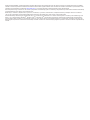 2
2
-
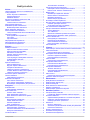 3
3
-
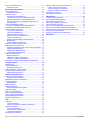 4
4
-
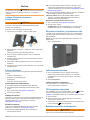 5
5
-
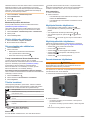 6
6
-
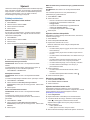 7
7
-
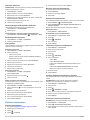 8
8
-
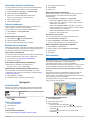 9
9
-
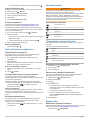 10
10
-
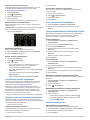 11
11
-
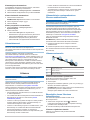 12
12
-
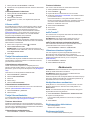 13
13
-
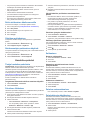 14
14
-
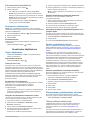 15
15
-
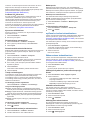 16
16
-
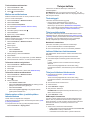 17
17
-
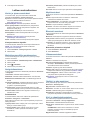 18
18
-
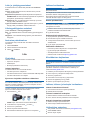 19
19
-
 20
20
-
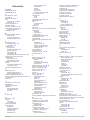 21
21
-
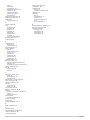 22
22
-
 23
23
-
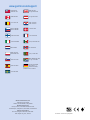 24
24
Garmin Camper760LMT Kasutusjuhend
- Tüüp
- Kasutusjuhend
- See juhend sobib ka
Seotud paberid
-
Garmin Garminfleet660 Kasutusjuhend
-
Garmin dezl 760LMT-D Kasutusjuhend
-
Garmin nüvi® 2519LM Kasutusjuhend
-
Garmin nüvi® 2759LM Kasutusjuhend
-
Garmin fleet™ 670 Kasutusjuhend
-
Garmin Camper 660LMT-D Kasutusjuhend
-
Garmin nüvi® 140T Kasutusjuhend
-
Garmin nuvi 3890,GPS,EU Kasutusjuhend
-
Garmin Nuvi 3490LT Kasutusjuhend
-
Garmin nuvi2555LT Kasutusjuhend